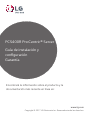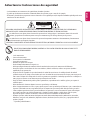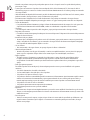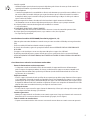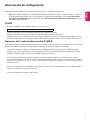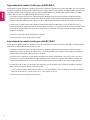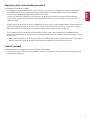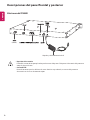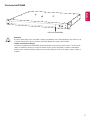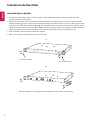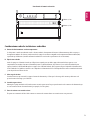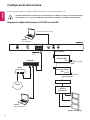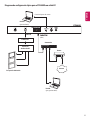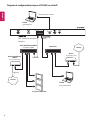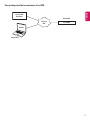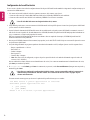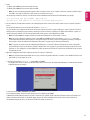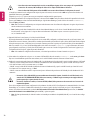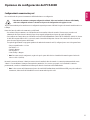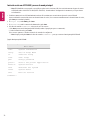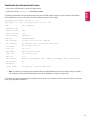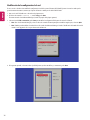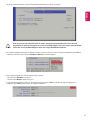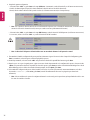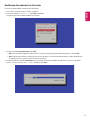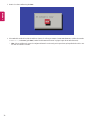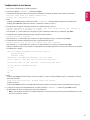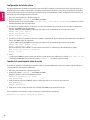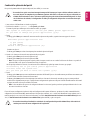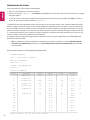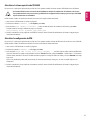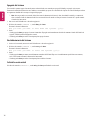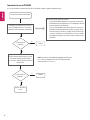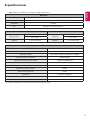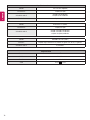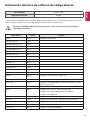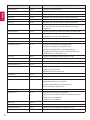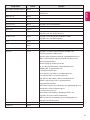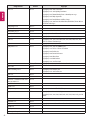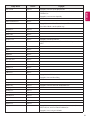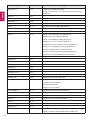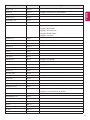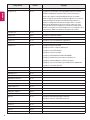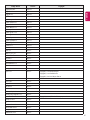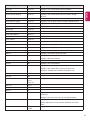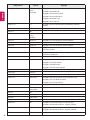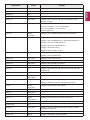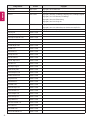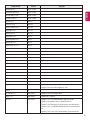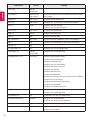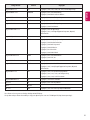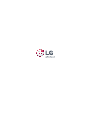www.lg.com
Encontrará la información sobre el producto y la
documentación más reciente en línea en:
Guía de instalación y
conguración
Garantía
PCS400R Pro:Centric ® Server
Copyright © 2017 LG Electronics Inc. Reservados todos los derechos.

2
ESPAÑOL
Índice
3 Advertencia: Instrucciones de seguridad
6 Descripción del producto PCS400R
6 Características
7 Información de conguración
7 PCS400R
7 Asignaciones de los canales de vídeo para salida RF
(QAM-B)
8 Asignaciones de los canales de vídeo para salida RF
(DVB-C)
8 Asignaciones de los canales de vídeo para salida RF
(ISDB-T)
9 Asignaciones de los canales de vídeo para salida IP
9 Salida ASI (opcional)
10 Descripciones del panel frontal y
posterior
10 Vista trasera del PCS400R
11 Vista frontal del PCS400R
12 Instalación del bastidor
12 Instalación típica en bastidor
13 Consideraciones sobre las instalaciones en bastidor
14 Conguración del sistema
14 Diagrama de conguración típica para el PCS400R con
salida ASI
15 Diagrama de conguración típica para el PCS400R con
salida RF
16 Diagrama de conguración típica para el PCS400R con
salida IP
17 Descripción general de las conexiones de red VPN
18 Conguración de la red Pro:Centric
21 Opciones de conguración del PCS400R
21 Conguración de comunicación y red
22 Inicio de sesión en el PCS400R y acceso al menú principal
23 Visualización de la información del sistema
24 Modicación de la conguración de la red
27 Modicación del nombre de host del servidor
29 Conguración de la zona horaria
30 Conguración de la fecha y hora
30 Cambio de la contraseña de inicio de sesión
31 Cambio de la aplicación del portal
32 Monitorización del sistema
33 Actualizar el sistema operativo del PCS400R
33 Actualizar la conguración de VPN
34 Apagado del sistema
34 Restablecimiento del sistema
34 Salir de la sesión actual
35 Resolución de problemas
35 Conguración de PCS400R
36 Comunicación con el PCS400R
37 Especicaciones
39 Información del aviso de software de
código abierto
56 Garantía del servidor Pro:Centric
PCS400R de LG
• El diseño y las especicaciones están sujetos a cambios sin previo aviso.
• Este documento ofrece ejemplos típicos de la interfaz de línea de comandos y de la interfaz de usuario basada en texto (TUI). El
contenido que se muestre en su sistema puede variar ligeramente de lo mostrado en este documento.

ESPAÑOL
3
Advertencia: Instrucciones de seguridad
• Lea detenidamente estas instrucciones de seguridad antes de utilizar el producto.
• Es posible que las ilustraciones mostradas en el manual dieran de su producto ya que se trata sólo de ejemplos.
• El fabricante y el instalador no proporcionan servicios relacionados con la seguridad personal; el dispositivo inalámbrico aplicable puede causar
interferencias de ondas eléctricas.
PRECAUCIÓN
RIESGO DE DESCARGA ELÉCTRICA,
NO ABRIR
PRECAUCIÓN : PARA REDUCIR EL RIESGO DE DESCARGA ELÉCTRICA, NO QUITE LA TAPA (NI LA PARTE POSTERIOR). EN EL INTERIOR NO HAY
NINGUNA PIEZA QUE EL USUARIO PUEDA REPARAR. PÓNGASE EN CONTACTO CON PERSONAL DE SERVICIO CUALIFICADO.
Este símbolo tiene como objetivo alertar al usuario de la presencia de un "voltaje peligroso" sin aislamiento dentro de la carcasa del
producto, que puede tener la suciente potencia como para constituir un riesgo de descarga eléctrica para las personas.
Este símbolo tiene como objetivo alertar al usuario de la presencia de importantes instrucciones de mantenimiento y funcionamiento
en la documentación que acompaña al producto.
ADVERTENCIA : PARA REDUCIR EL RIESGO DE INCENDIO Y DESCARGA ELÉCTRICA, NO EXPONGA EL PRODUCTO A LA LLUVIA O A LA HUMEDAD.
PARA EVITAR LA PROPAGACIÓN DE INCENDIOS, MANTENGA LAS VELAS U OTROS ELEMENTOS CON LLAMA ALEJADOS DE ESTE
PRODUCTO EN TODO MOMENTO.
• Lea las instrucciones.
• Conserve las instrucciones.
• Preste atención a las advertencias.
• Siga todas las instrucciones.
• No utilice este aparato cerca del agua.
• Realice la limpieza únicamente con un paño seco.
• No bloquee ninguna abertura de ventilación. Realice la instalación de acuerdo con las instrucciones del fabricante.
• No instale el aparato cerca de fuentes de calor como radiadores, salidas de calefacción, estufas u otros aparatos (incluidos
amplicadores) que generen calor.
• Respete los nes de seguridad a los que están destinados el enchufe de toma de tierra o el enchufe polarizado. Un enchufe
polarizado cuenta con dos clavijas, una más ancha que la otra. Un enchufe de toma de tierra tiene dos clavijas y una tercera para la
toma a tierra. El objetivo de la clavija ancha o la tercera es garantizar su seguridad. Si el enchufe proporcionado no es válido para su
toma, póngase en contacto con un electricista para que sustituya la toma obsoleta.
• Proteja el cable de alimentación de posibles pisadas o pinzamientos, especialmente en los enchufes, regletas y en su punto de
salida del aparato.
• Utilice únicamente los elementos adjuntos/accesorios especicados por el fabricante.
• Utilice el equipo únicamente con el carro, soporte, trípode, sujeción o mesa especicada por el fabricante, o que se comercializa con
el aparato. Cuando utilice un carro, tenga cuidado al mover el conjunto/carro para evitar posibles daños provocados por vuelcos.
• Solicite cualquier reparación necesaria a personal cualicado. Las reparaciones son necesarias cuando el aparato sufre cualquier
tipo de daño, como daños en el cable de alimentación o el enchufe, vertido de líquidos o caída de objetos sobre el aparato,
exposición del aparato a la lluvia o la humedad, o cuando no funciona con normalidad o ha sufrido una caída.
• Al limpiar el producto, utilice únicamente detergentes autorizados. Nunca utilice limpiacristales, ambientadores, insecticidas,
lubricantes, ceras (para coche, industriales), limpiadores abrasivos, disolventes, benceno, alcohol, etc., ya que pueden dañar el
producto y el panel.
- El producto podría deformarse.

4
ESPAÑOL
• No instale este producto en una pared si puede quedar expuesto al aceite o al vapor de aceite. Esto podría dañar el producto y
provocar que se caiga.
• Si entra agua u otra sustancia en el producto (como un adaptador de CA, cable de alimentación, TV), desconecte el cable de
alimentación y póngase en contacto con el centro de atención al cliente inmediatamente. De lo contrario, podría provocar incendios
o descargas eléctricas.
• Utilice únicamente un adaptador de CA autorizado y un cable de alimentación aprobado por LG Electronics. De lo contrario, podrían
producirse incendios, descargas eléctricas, averías o deformaciones en el producto.
• No desmonte nunca el adaptador de CA ni el cable de alimentación. Esto podría provocar incendios o descargas eléctricas.
• Tenga cuidado al manipular el adaptador para evitar golpes externos. Los golpes externos pueden causar daños en el adaptador.
• Fuentes de alimentación
- Este producto debe utilizarse únicamente con el tipo de fuente de alimentación indicado en la etiqueta. Si no está seguro sobre
el tipo de fuente de alimentación de su INSTALACIÓN, consulte con su distribuidor o compañía local de electricidad.
• Sobrecarga
- No sobrecargue las tomas de pared ni los cables alargadores, ya que puede provocar incendios o descargas eléctricas.
• Dispositivo de desconexión
- El enchufe de corriente alterna principal se utiliza para desconectar el dispositivo. El dispositivo de desconexión debe permanecer
siempre al alcance de la mano.
• Introducción de objetos y líquido
- No inserte objetos de ningún tipo en el producto a través de las aberturas, ya que pueden entrar en contacto con partes de alto
voltaje o susceptibles de cortocircuitarse, y provocar incendios o descargas eléctricas. No derrame nunca líquidos de ningún tipo
sobre el producto. No utilice limpiadores líquidos o aerosoles.
• Uso en el exterior
- Para evitar incendios o descargas eléctricas, no exponga el aparato a la lluvia o a la humedad.
• Ubicación en lugares húmedos
- No utilice este producto cerca del agua o de humedad, o en un área susceptible de inundarse, como un sótano. No exponga el
aparato a goteras o salpicaduras. Tampoco deberá colocar encima objetos con contenido líquido, como oreros.
• Equipo de pruebas
- En algunas ocasiones, LG suministra o recomienda el uso de dispositivos o equipos de pruebas para congurar y probar
los equipos. El funcionamiento y mantenimiento del equipo de pruebas se describen en los manuales de instrucciones
correspondientes. Consulte dichos manuales para obtener instrucciones explícitas relativas al uso y manipulación seguros de los
equipos.
• Daños que requieran reparación
Desenchufe el producto de la toma de pared y solicite cualquier reparación necesaria a personal cualicado en las siguientes
situaciones:
- Si el cable de alimentación o el enchufe se han dañado.
- Si se han vertido líquidos o han caído objetos sobre el producto.
- Si el producto se ha expuesto a la lluvia o al agua.
- Si el producto no funciona con normalidad siguiendo las instrucciones de funcionamiento. Ajuste únicamente aquellos controles
cubiertos en las instrucciones de mantenimiento, ya que un ajuste inadecuado de otros controles puede provocar daños y a
menudo exigirá mayor trabajo por parte de un técnico cualicado para restaurar el producto a su funcionamiento normal.
- Si el producto se ha caído o la carcasa se ha dañado.
- Si el producto experimenta variaciones importantes de rendimiento.
Solicite cualquier reparación necesaria a personal cualicado.
• Reparación
- Estas instrucciones de reparación van dirigidas únicamente a personal de servicio cualicado. Para reducir el riesgo de descarga
eléctrica, no realice ninguna reparación distinta a las descritas en las instrucciones de funcionamiento a menos que cuente con la
cualicación necesaria.
• Piezas de repuesto
- Cuando se necesiten piezas de repuesto, asegúrese de que el técnico de servicio utiliza las especicadas por el fabricante o que
tengan las mismas características que las originales. Las sustituciones no autorizadas pueden provocar incendios, descargas
eléctricas u otros peligros.

ESPAÑOL
5
• Control de seguridad
- Al nalizar cualquier operación de revisión o reparación del producto, pida al técnico de servicio que efectúe controles de
seguridad para determinar si el producto funciona adecuadamente.
• Aviso de manipulación
- La instalación y manipulación de esta unidad debe ser llevada a cabo únicamente por personal de servicio cualicado. Se usa
una serie de tornillos con arandelas de bloqueo para asegurar las cubiertas superior e inferior de la unidad. Sea cuidadoso
al manipular la unidad, ya que las arandelas de bloqueo pueden tener bordes rugosos. NO pase los dedos por las cubiertas
superior e inferior de la unidad.
• No bloquee ninguna de las aberturas de ventilación. Realice la instalación según las instrucciones del fabricante.
- Un calentamiento excesivo en el interior del producto puede hacer que se deforme o que se provoque un incendio.
• No coloque el producto en una instalación integrada como una biblioteca o estantería.
- Se necesita ventilación.
• DESCONEXIÓN DEL DISPOSITIVO DE LA TOMA DE CORRIENTE
- Desenchufe el dispositivo de la toma de corriente cuando lo desconecte. La toma de corriente debe permanecer libre.
• No coloque objetos que contengan líquido (macetas, copas, cosméticos o velas) sobre el producto.
- Esto supone un riesgo de incendio.
Instalación en bastidor del PCS400R (Consulte la página 12, 13)
• Utilice una pulsera antiestática debidamente conectada a tierra para evitar causar daños al PCS400R por descarga electrostática
(ESD).
• Deslice con cuidado el PCS400R en un bastidor estándar de 19 pulgadas.
• Al colocarlo sobre el bastidor, asegúrese de que emplea el hardware adecuado. DEBEN UTILIZARSE LOS CUATRO TORNILLOS DE
INSTALACIÓN.
• Este equipo no está diseñado para sostener otros dispositivos. NO apile otros equipos sobre el PCS400R.
• El cableado posterior debe disponerse y sujetarse de modo que su peso no ejerza presión sobre los conectores del PCS400R.
• INSTALE LOS EQUIPOS EN EL BASTIDOR DE MODO QUE NO SE PRODUZCAN SITUACIONES PELIGROSAS DEBIDO A CARGA MECÁNICA
DESPAREJADA.
Consideraciones sobre las instalaciones en bastidor
• Entorno de funcionamiento con altas temperaturas
- Si el dispositivo se instala en un bastidor cerrado o de varias unidades, la temperatura del entorno de funcionamiento
podría ser superior a la temperatura ambiente. Por lo tanto, considere instalar los equipos en un entorno compatible con la
temperatura ambiente máxima (Tma) especicada por el fabricante (consulte la información incluida en la sección sobre
especicaciones de este documento).
• Flujo de aire reducido
- Instale los equipos en el bastidor de modo que el ujo de aire requerido para que dichos equipos funcionen de forma segura no
se vea comprometido. Para ventilar el sistema con normalidad y evitar el sobrecalentamiento, deje al menos 2,5cm a cada lado
(incluida la parte superior y la inferior) del PCS400R. NO apile otros equipos sobre el PCS400R. Además, debe asegurarse de que
el adaptador de alimentación de CA de la unidad no está apilado ni conectado a otros adaptadores de alimentación de CA. Cada
adaptador debe contar con ventilación adecuada y estar alejado de otras fuentes de calor.
• Sobrecarga de circuitos
- Considere el modo en que conectará los equipos al circuito de alimentación y el efecto que la sobrecarga de los circuitos podría
tener en la protección contra sobrecargas y en el cableado.
• Conexión segura a tierra
- Mantenga los equipos instalados en el bastidor con una conexión segura a tierra. Ponga especial atención en las conexiones de
alimentación que no sean conexiones directas al circuito derivado (por ejemplo, el uso de regletas).
• Toma de corriente con conexión a tierra
- El aparato con construcción de Clase I debe conectarse a una toma de corriente alterna con conexión a tierra como protección.

6
ESPAÑOL
Descripción del producto PCS400R
El servidor PCS400R Pro:Centric® de LG es un procesador y controlador autónomo controlado de forma remota para el sistema Pro:Centric. Este
servidor permite crear y gestionar de forma remota contenido de aplicaciones y portales para televisores LG a través de ASI, RF o IP, usando la
aplicación Pro:Centric Java o Pro:Centric Direct HTML.
Características
• Admite las aplicaciones Pro:Centric Java y Pro:Centric Direct HTML.
• Tres opciones de salida: ASI, RF o IP.
- Salida ASI: El PCS400R genera un canal solo para datos GEM o para datos de sitio/GEM multiplexados.
- Salida RF: Se admiten las modulaciones QAM-B (6 MHz), DVB-C (6 MHz, 7MHz u 8MHz) e ISDB-T (6 MHz). El PCS400R genera un canal 256-
QAM o 64-QAM RF para datos de sitio/GEM.
- Salida IP: El PCS400R genera dos emisiones multidifusión para datos de sitio/GEM.
• El cliente puede trabajar con el proveedor de contenidos para crear contenido cifrado Pro:Idiom® para canales de continuidad de vídeo RF o IP.
- Salida RF QAM-B y DVB-C: Además del canal de datos de sitio/GEM, el PCS400R genera hasta siete canales RF contiguos para la continuidad
de vídeo. Cada uno de los canales admite dos o tres transmisiones de programas multiplexadas por canal. Esto permite emitir hasta 21
programas de contenido de vídeo.
- Salida RF ISDB-T: Además del canal de datos de sitio/GEM, el PCS400R genera hasta uno (aplicación Java) o dos (aplicación HTML) canales RF
contiguos para la continuidad de vídeo. Cada uno de los canales admite dos o tres transmisiones de programas multiplexadas por canal. Esta
capacidad proporciona una salida de hasta tres (para la aplicación Java) o seis (para la aplicación HTML) programas de contenido de vídeo.
- Salida IP: Además de dos emisiones multidifusión de datos de sitio/GEM, el PCS400R genera 21 transmisiones de datos multiplexadas para la
continuidad de vídeo. Cada transmisión de datos admite un programa. Esto permite emitir hasta 21 programas de contenido de vídeo.
• Ofrece capacidades de gestión remota a través de Ethernet.
• Chasis pequeño y ligero.
• Preparado para montaje en bastidor de 19 pulgadas.
• Perl de altura 1U para minimizar el espacio utilizado en el bastidor.
Un navegador de Internet con una interfaz gráca de usuario basada en Admin Client, proporcionada a socios de integración de sistemas (SI) y
administradores de institución/alojamiento, facilita la asistencia y el mantenimiento del sistema Pro:Centric. Admin Client permite a los usuarios
gestionar la copia de seguridad del sistema de forma remota, así como la conguración, las actualizaciones del software, la sección del portal/
contenido, los ajustes de conguración de la TV, etc.

ESPAÑOL
7
Información de conguración
Compruebe los siguientes elementos antes de comenzar la instalación y el proceso de conguración del PCS400R.
* Nota: Una vez instalado el hardware y el software del PCS400R y finalizada la instalación inicial, los parámetros de salida se configuran en
el Pro:Centric Admin Client adecuado. Junto con este documento, se recomienda tener disponible una copia de la
Guía del usuario de
Pro:Centric Server Admin Client
(para la aplicación Java) o de la
Guía del usuario de Pro:Centric Direct Admin Client
(para la apli-
cación HTML), según corresponda.
PCS400R
• Desembale la unidad del servidor PCS400R Pro:Centric y todos sus accesorios.
Accesorios del PCS400R: Adaptador y cable de alimentación de CA
• Seleccione la ubicación de instalación del PCS400R. Compruebe que la ventilación es adecuada.
• Obtenga el material de sujeción necesario para instalar el chasis del PCS400R en la ubicación seleccionada.
• Planique e instale el acceso a la alimentación de corriente alterna, red (Ethernet) y cableado necesarios para el PCS400R. También necesitará
los siguientes componentes para conectar un PC directamente al PCS400R para congurar el sistema: cable FTDI TTL-USB (P/N TTL-232R-5V-AJ).
Asignaciones de los canales de vídeo para salida RF (QAM-B)
Cada programa de entrada está limitado a una mitad o un tercio de las velocidades de transmisión del canal de salida (Mbps), que a su vez dependen
del formato de modulación. La modulación 256-QAM admite hasta 38,8Mbps, y la modulación 64-QAM, hasta 26,97Mbps.
• Cree un plan de asignación de canales para el lugar de instalación o modique un plan existente para incorporar la salida RF al PCS400R.
Asegúrese de que se han asignado hasta ocho canales de transmisión de CATV a la salida RF del PCS400R. El PCS400R emplea un formato de
modulación 256-QAM o 64-QAM, por lo que ocupa unos 48MHz del espectro de frecuencias.
El usuario asigna el canal RF de inicio durante la conguración del sistema (en Admin Client) y el resto de canales (hasta siete) se asignan
automáticamente siguiendo los estándares de asignación de frecuencias de CATV EIA-542 STD. Por ejemplo, si se asigna el canal 2 al canal RF de
inicio, los siete canales restantes son: 3, 4, 5, 6, 95, 96 y 97. Consulte las tablas de asignación de frecuencias de CATV EIA-542 STD para obtener la
información necesaria.
El número de canal RF más alto para el PCS400R es 135. Por lo tanto, para asignar los ocho canales disponibles para la salida RF del PCS400R, el
número del canal RF de inicio no puede ser mayor de 128.
• Localice una frecuencia del espectro que esté libre de ruido.

8
ESPAÑOL
Asignaciones de los canales de vídeo para salida RF (DVB-C)
Cada programa de entrada está limitado a una mitad o un tercio de las velocidades de transmisión del canal de salida (Mbps), que a su vez dependen
del formato de modulación. La modulación 256-QAM admite hasta 37,27Mbps (6MHz de ancho de banda), 45,05Mbps (7MHz de ancho de banda)
o 50,87Mbps (8MHz de ancho de banda) por canal; la modulación 64-QAM admite hasta 27,95 Mbps (6 MHz de ancho de banda), 33,79Mbps
(7MHz de ancho de banda) o 38,15Mbps (8MHz de ancho de banda) por canal.
• Cree un plan de asignación de canales para el lugar de instalación o modique un plan existente para incorporar la salida RF al PCS400R.
Asegúrese de que se han asignado hasta ocho frecuencias de canales de CATV a la salida RF del PCS400R. El PCS400R emplea un formato de
modulación 256-QAM o 64-QAM, por lo que ocupa unos 48, 56 o 64MHz (en función del ancho de banda del canal) del espectro de frecuencias.
El usuario asigna el canal RF de inicio (en KHz) durante la conguración del sistema (en Admin Client) y el resto de canales (hasta siete) se
asignan automáticamente en función del ancho de banda especicado. Por ejemplo, si se asigna la frecuencia de 57.000KHz al canal RF de inicio
con un ancho de banda de 7MHz, las siete frecuencias de canal restantes son: 64.000KHz, 71.000KHz, 78.000KHz, 85.000KHz, 92.000KHz,
99.000KHz y 106.000KHz.
La frecuencia de canal RF más alta para el PCS400R es 861.000KHz.
• Localice una frecuencia del espectro que esté libre de ruido.
Asignaciones de los canales de vídeo para salida RF (ISDB-T)
Cada programa de entrada está limitado a una mitad o un tercio de las velocidades de transmisión del canal de salida (Mbps). La modulación ISDB-T
admite hasta 23,23 Mbps (6MHz de ancho de banda) por canal.
• Cree un plan de asignación de canales para el lugar de instalación o modique un plan existente para incorporar la salida RF al PCS400R.
Asegúrese de que estén asignados hasta dos (aplicación Java) o tres (aplicación HTML) canales de difusión CATV contiguos por salida RF del
PCS400R. El PCS400R ocupa hasta 18MHz del espectro de frecuencia.
El canal de inicio RF es asignado por el usuario durante la conguración del sistema (en Admin Client), y el resto de los canales (uno para la
aplicación Java o dos para la aplicación HTML) se asignan automáticamente de acuerdo con el ancho de banda de 6MHz. Por ejemplo, si la
asignación del canal de inicio de RF es el canal 7 en un servidor congurado para la aplicación HTML, los dos canales restantes serán 8 y 9.
El canal de datos debe ser entre 7 y 69. Por ejemplo, para asignar los tres canales disponibles para la salida RF del PCS400R con la aplicación
HTML, el número del canal RF de inicio no puede ser mayor de 67.
* Nota: El servidor Pro:Centric no puede generar los canales 13 y 14 de forma simultánea. Si desea configurar más de un canal, establezca el
número de canal de datos de 7 a 12 (dos canales), de 7 a 11 (tres canales) o de 14 a 68.
• Localice una frecuencia del espectro que esté libre de ruido.

ESPAÑOL
9
Asignaciones de los canales de vídeo para salida IP
Cada transmisión IP está limitada a 19,4Mbps.
• El PCS400R genera emisiones multidifusión IPv4. Asegúrese de que la red IP y los receptores de habitación de la institución son compatibles
con la multidifusión IPv4 y de que la red tiene capacidad para redirigir el tráco de transmisión múltiple de forma selectiva. Consulte la
documentación del distribuidor del equipo para obtener información adicional.
• Cree un plan de asignación de canales para el sitio de instalación o modique un plan existente para incorporar la salida IP al PCS400R.
Asegúrese de que se asignen hasta 23 direcciones de transmisión múltiple IPv4 sin usar ni reservar, entre 224.0.0.0 y 239.255.255.255, a la
salida IP de PCS400R.
El usuario asigna el canal IP de inicio del sistema (en Admin Client) y el resto de canales se asignan automáticamente de forma incremental. Por
ejemplo, si la asignación del canal de inicio IP es 227.0.0.40, los canales restantes serán 227.0.0.41, 227.0.0.42, etc. Dado que los dos primeros
ujos están reservados para los datos del sitio, en esta situación, el primer canal de contenido de vídeo será 227.0.0.42.
• Reserve un puerto de protocolo de datagrama de usuario (UDP, por sus siglas en inglés) para las emisiones de datos multidifusión. Puede
utilizar el puerto predeterminado por el sistema (1234) u otro sin asignar (50.000, 50.001, etc.). El puerto no debe entrar en conicto con otros
protocolos en uso.
* Nota: Consulte el registro de espacio de direcciones de emisiones multidifusión IPv4 de IANA o el registro de nombres de servicio y números
de puerto de protocolo de transporte de IANA para obtener información adicional necesaria sobre direcciones/puertos IP.
Salida ASI (opcional)
La salida ASI admite hasta 19,4 Mbps para datos de sitio y GEM (un total de 38,8 Mbps).
• Si el sistema está usando la salida ASI, instale el modulador y el conversor ascendente que recibirá la señal de salida ASI del PCS400R. Consulte
la documentación del fabricante.

10
ESPAÑOL
Descripciones del panel frontal y posterior
Vista trasera del PCS400R
POWER
19VDC
Service Port
Feature Port Control Port
ASI-OUT
RF-TAP
RF-OUT
Adaptador y cable de alimentación de CA
(0 dBmV)
• Dispositivo de desconexión
El enchufe de corriente alterna principal se utiliza para desconectar el dispositivo. El dispositivo de desconexión debe permanecer
siempre al alcance de la mano.
• Conector RF TAP
Reservado únicamente para el uso del técnico de servicio. Cuando no vaya a utilizarlo, este conector debe permanecer
desconectado con el accesorio de terminación adjunto.

ESPAÑOL
11
Vista frontal del PCS400R
PWR
PWR (LED DE ALIMENTACIÓN)
• Ventilación
No se debe obstruir el ujo de aire. Para ventilar el sistema con normalidad y evitar el sobrecalentamiento, deje al menos 2,5cm
a cada lado (incluida la parte superior y la inferior) del PCS400R. NO apile otros equipos sobre el PCS400R.
• Tornillos con arandelas de bloqueo
La instalación y manipulación del PCS400R debe quedar exclusivamente en manos del personal de servicio. Se usa una serie de
tornillos con arandelas de bloqueo para asegurar las cubiertas superior e inferior del PCS400R. Sea cuidadoso al manipular la
unidad, ya que las arandelas de bloqueo pueden tener bordes rugosos. NO pase los dedos por las cubiertas superior e inferior de
la unidad.

12
ESPAÑOL
Instalación del bastidor
Instalación típica en bastidor
1 Para evitar daños electroestáticos (ESD, por sus siglas en inglés) en el PCS400R durante la instalación, póngase una pulsera antiestática
conectada a un objeto con toma de tierra.
2 (Opcional) En el momento del envío, las abrazaderas de montaje del PCS400R se encuentran colocadas al ras de la parte frontal de la unidad
(consulte el diagrama
). Si lo desea, puede extraer las abrazaderas de montaje de la unidad y volverlas a colocar, por ejemplo, para que estén al
ras de la parte trasera de la unidad (consulte el diagrama ). Si desea modicar la ubicación/orientación de las abrazaderas de montaje, extraiga
cuidadosamente cada uno de los cuatro tornillos (M4 x L10 mm) y arandelas de sujeción (una plana y otra de bloqueo por tornillo) del montaje. A
continuación, emplee los mismos tornillos y arandelas para volver a colocar las abrazaderas de montaje en la ubicación deseada.
3 Deslice con cuidado el chasis en un bastidor estándar de 19 pulgadas.
4 Utilice los cuatro tornillos de instalación para sujetar el chasis al bastidor.
(A)
PWR
POWER
19 V DC
Service Port
Feature Port Control Port
ASI-OUT
RF-TAP
RF-OUT
Para colocar el montaje
Para colocar el montaje
(B)
PWR
POWER
19 V DC
Service Port
Feature Port Control Port
ASI-OUT
RF-TAP
RF-OUT
Utilice una arandela plana y otra de bloqueo en cada tornillo M4 x L10mm de la abrazadera de montaje.

ESPAÑOL
13
Vista frontal del armario en bastidor
PWR
Mínimo 2,5cm
Mínimo 2,5cm
Consideraciones sobre las instalaciones en bastidor
A. Entorno de funcionamiento con altas temperaturas
Si el dispositivo se instala en un bastidor cerrado o de varias unidades, la temperatura del entorno de funcionamiento podría ser superior a
la temperatura ambiente. Por lo tanto, considere instalar los equipos en un entorno compatible con la temperatura ambiente máxima (Tma)
especicada por el fabricante (consulte la información incluida en la sección sobre especicaciones de este documento).
B. Flujo de aire reducido
Instale los equipos en el bastidor de modo que el ujo de aire requerido para que dichos equipos funcionen de forma segura no se vea
comprometido. Para ventilar el sistema con normalidad y evitar el sobrecalentamiento, deje al menos 2,5cm a cada lado (incluida la parte
superior y la inferior) del PCS400R. NO apile otros equipos sobre el PCS400R. Además, debe asegurarse de que el adaptador de alimentación de
CA de la unidad no está apilado ni conectado a otros adaptadores de alimentación de CA. Cada adaptador debe contar con ventilación adecuada
y estar alejado de otras fuentes de calor.
C. Sobrecarga de circuitos
Considere el modo en que conectará los equipos al circuito de alimentación y el efecto que la sobrecarga de los circuitos podría tener en la
protección contra sobrecargas y en el cableado.
D. Conexión segura a tierra
Mantenga los equipos instalados en el bastidor con una conexión segura a tierra. Ponga especial atención en las conexiones de alimentación que
no sean conexiones directas al circuito derivado (por ejemplo, el uso de regletas).
E. Toma de corriente con conexión a tierra
El aparato con construcción de Clase I debe conectarse a una toma de corriente alterna con conexión a tierra como protección.

14
ESPAÑOL
Conguración del sistema
Consulte los siguientes diagramas y complete la instalación del sistema como se describe en las páginas 18 y 20.
* Precaución: NO establezca conexiones en el sistema hasta que se le indique en el proceso de instalación del siste-
ma. En algunos casos, los pasos de configuración deben llevarse a cabo antes de establecer conexiones físicas.
Diagrama de conguración típica para el PCS400R con salida ASI
Conexión al puerto de servicio
Cable coaxial ASI
(eth0)
Cable coaxial RF
Entrada ASI
Entrada IF
Salida IF
Salida RF
Cable RF
Combinador
Modulador QAM
Conversor ascendente
DTV
Sistema de
distribución RF
Conmutador
Router
Internet
Portátil
(para instalación)
Portátil
(para gestión remota)
Receptor de habitación

ESPAÑOL
15
Diagrama de conguración típica para el PCS400R con salida RF
Conexión al puerto de servicio
Cable RF
Combinador
Sistema de
distribución RF
Conmutador
Router
Internet
Portátil
(para instalación)
Portátil
(para gestión remota)
Receptor de habitación
(eth0)

16
ESPAÑOL
Diagrama de conguración típica para el PCS400R con salida IP
Conexión al puerto de servicio
Cable CAT5E
Receptor de habitación
Conmutador
Switch multidifusión/IGMPv2
(con puertos Gigabit)
Router multidifusión/
IGMPv2
(Ej: 192.168.2.*/24)
Router
(Ej: 192.168.1.*/24)
Internet
Internet
Portátil
(para instalación)
Portátil
(para gestión remota)
(Opcional)
(eth0)
(eth1, 1000BaseT [predeterminado]
Full Duplex)

ESPAÑOL
17
Descripción general de las conexiones de red VPN
Laptop
PC
Pro:Centric
VPN Server
Internet
VPN Client
PCS400R
Cliente VPN
Internet/
VPN
Portátil
Servidor VPN
Pro:Centric
Cliente VPN

18
ESPAÑOL
Conguración de la red Pro:Centric
En esta sección se describe cómo realizar la conguración inicial de red para el PCS400R. Consulte también los diagramas de conguración típica y de
conexiones de red VPN anteriores.
1 Si el sistema está usando la salida ASI, realice las siguientes conexiones; de lo contrario, vaya al paso 2.
• Conecte un cable coaxial de 75 ohmios BNC a BNC entre SALIDA ASI en el PCS400R y ENTRADA ASI en el modulador.
• Conecte un cable coaxial RF entre SALIDA IF en el modulador y ENTRADA IF en el conversor ascendente.
* Nota: El cable BNC debe tener una longitud máxima de 9,2 metros.
2 Para permitir la gestión remota, conecte un extremo del cable Ethernet RJ-45 de tipo CAT5 al puerto de control en el panel posterior del PCS400R
y el otro extremo a la red de la institución.
3 Conecte la fuente de alimentación del PCS400R al conector de encendido situado en el panel posterior del PCS400R. A continuación, conecte el
cable de CA a la toma de pared de CA. Al recibir alimentación, el LED PWR (Encendido) del panel frontal del PCS400R parpadeará inicialmente en
rojo y, a continuación, se volverá verde (parpadeará al arrancar).
El proceso de arranque del PCS400R puede durar hasta varios minutos. Una vez completado el arranque, el LED PWR del panel frontal del
PCS400R se iluminará en verde permanente.
4 Una vez que el LED PWR se ilumine de forma continua (sin parpadear), use el cable FTDI TTL-232R-5V-AJ para conectar un PC al puerto de servicio
en el panel trasero del PCS400R.
5 Con ayuda de HyperTerminal o un programa equivalente de emulación de terminales en el PC, congure el puerto serie de la siguiente forma:
- Bits por segundo/baudios = 115.200
- Bits de datos = 8
- Paridad = Ninguno
- Bits de parada = 1
- Control de ujo = Ninguno
* Nota: Para evitar errores de conguración, asegúrese de que los ajustes del teclado en el emulador del terminal asignan el carácter de
retroceso a Ctrl + H (ASCII 8).
Una vez establecida la conexión, debería ver una solicitud de inicio de sesión. (Si no se muestra automáticamente la solicitud de inicio de sesión,
pulse Intro para actualizar la pantalla).
6 En login as: escriba admin y pulse Intro. A continuación, en password:, escriba Password4Partners (distingue entre mayúsculas y
minúsculas) y pulse Intro.
* Nota: Una vez completada la configuración inicial del sistema, es muy recomendable cambiar la contraseña de
administrador predeterminada. Consulte “Cambio de la contraseña de inicio de sesión” en página 30 para
obtener más información.
El sistema mostrará un mensaje para que seleccione la aplicación del portal Pro:Centric que se va a utilizar:
You must select a portal application to continue.
Available portal applications are:
1 pca (Java)
2 pcd (HTML)
Enter 1 or 2 to select a portal application:

ESPAÑOL
19
7 Puede:
• Escribir 1 y pulsar Intro para seleccionar la aplicación Java.
• Escribir 2 y pulsar Intro para seleccionar la aplicación HTML.
* Nota: Seleccione la aplicación apropiada según el pedido de compra asociado con este servidor. La licencia de software especica la aplica-
ción HTML o Java. El tipo de aplicación se debe ajustar en consecuencia en este paso.
Una vez que haya realizado su selección, el servidor mostrará una conrmación antes de iniciar un restablecimiento, por ejemplo:
You selected the pcd (HTML) application
System will now reboot to run the selected application
8 Una vez reiniciado el sistema, deberá mostrarse una solicitud para que vuelva a iniciar sesión. Vuelva a iniciar sesión en el servidor (consulte el
paso 6).
Una vez que haya iniciado sesión, verá una línea de comandos Command >.
Este paso describe cómo congurar una dirección IP estática para el puerto de control o el puerto de función, si se desea. El puerto de control se
utiliza para nes de comunicación/gestión remota, mientras que el puerto de función se utiliza para la salida IP del PCS400R (no se aplica si el
sistema está usando salida RF o ASI). De forma predeterminada, ambos puertos están congurados para DHCP.
* Nota: Puede pulsar Intro en cualquier solicitud de comando de PCS400R para ver el menú actual, si lo desea.
* Nota: Para ver la configuración actual del servidor, escriba info y pulse Intro en la línea de comandos Command >. La pantalla
System Information mostrará la dirección IP que se ha asignado al puerto de control (si la red está configurada para DHCP) y la configura-
ción de salida. Consulte "Visualización de la información del sistema" en página 23 para obtener más información.
* Nota: Si el puerto de control de red está configurado para DHCP, pero no se muestra la dirección IP del puerto de control en la pantalla
System Information (véase la nota anterior), consulte "Configuración de red", en página 35, para obtener información sobre la solución de
problemas. Si se ha configurado, el servidor DHCP debe asignar una dirección IP al puerto de control una vez el PCS400R se haya conectado
correctamente a la red.
9 (Opcional) Congure una dirección IP estática para el puerto de control y/o el de función.
* Nota: Para obtener información detallada sobre este paso y muestras de pantalla adicionales, consulte la sección "Modificación de la confi-
guración de red" en las páginas de 24 a 26.
a) En la línea de comandos Command >, escriba setip y pulse Intro.
La conguración de TCP/IP se realiza en la TUI (interfaz de usuario basada en texto) de CentOS Network Manager. El sistema mostrará el menú
de Network Manager, por ejemplo:
b) Seleccione/resalte Edit a connection y pulse Intro.
c) En la siguiente pantalla, seleccione/resalte el puerto que desea congurar y pulse Intro.
d) Mediante la pantalla Edit Connection para el puerto seleccionado en la pantalla, añada la dirección IP del puerto IPv4 correspondiente en el
formato xxx.xxx.xxx.xxx/xx, donde los dos últimos dígitos (después de la barra) identican los bits de máscara de red de la dirección IP.
Añada también la puerta de enlace y las direcciones IP DNS en el formato xxx.xxx.xxx.xxx.
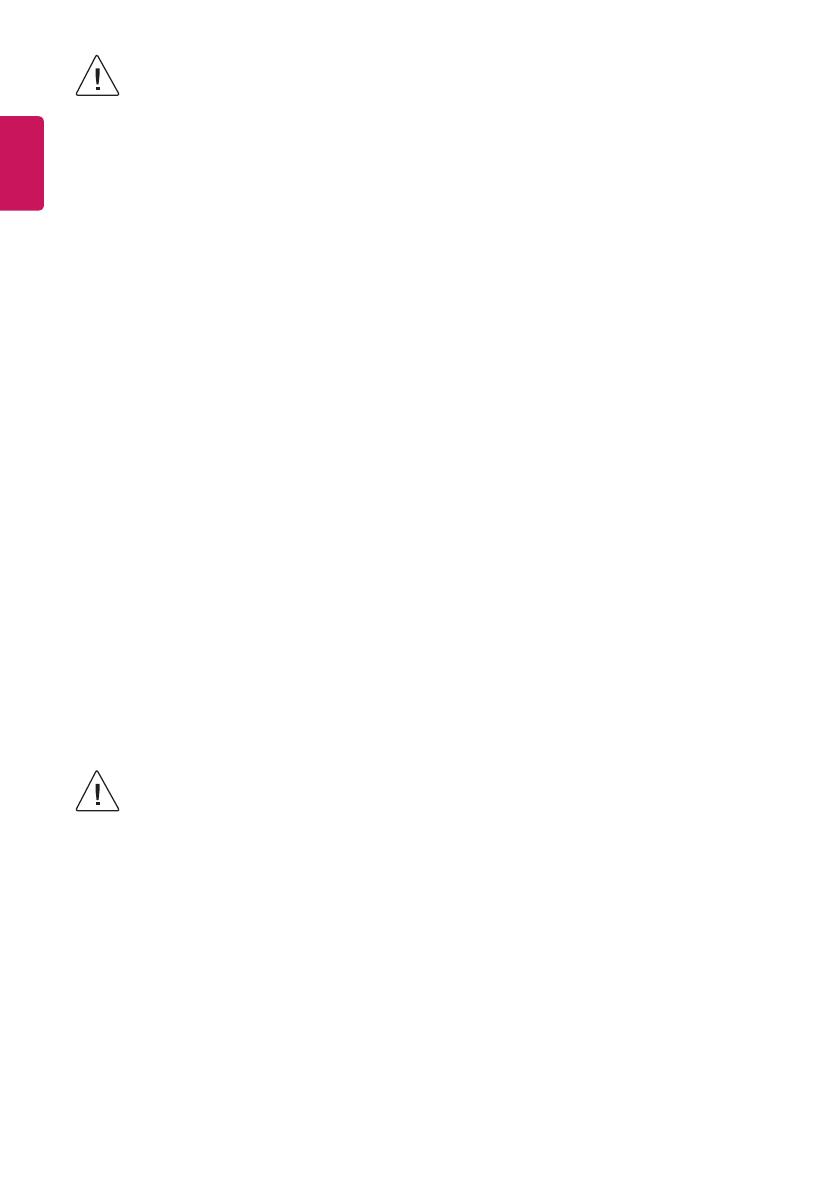
20
ESPAÑOL
* Nota: Para evitar una interrupción de servicio, no modifique ninguno de los otros campos de la pantalla Edit
Connection. En concreto, NO modifique los datos de los campos Profile Name ni de Device.
* Nota: La dirección IP del puerto de función DEBE estar en una subred distinta a la del puerto de control.
e) Cuando haya terminado con la conguración de red para el puerto seleccionado, seleccione/resalte <OK> en la parte inferior derecha de la
pantalla Edit Connection y pulse Intro.
f) Repita los pasos (c) a (e), según sea necesario, para completar la conguración del segundo puerto.
g) Cuando haya terminado con la conguración de puertos, seleccione/resalte <Quit> en la parte inferior derecha de la pantalla de selección de
puertos y pulse Intro para volver al menú de Network Manager. Salga de Network Manager y vuelva a la línea de comandos Command >,
seleccione Quit y pulse Intro.
* Nota: Revise los datos de conguración para cada puerto cuidadosamente antes de conrmar la conguración. Asegúrese de que ha intro-
ducido cada dirección correctamente.
* Nota: También puede editar el nombre del host desde el menú Network Manager, si así lo desea. Consulte "Modificación del nombre de
host del servidor" en las páginas de 27 a 28 para obtener más información. Evite utilizar espacios o caracteres especiales (como ?, -,
etc.) en el nombre de host.
10 (Opcional) Establezca la zona horaria y/o la fecha y hora del PCS400R.
De forma predeterminada, el PCS400R está sincronizado con un servidor NTP y congurado con la franja horaria del este de Estados Unidos. Si el
PCS400R está conectado a Internet, el cliente NTP se actualizará periódicamente para modicar los ajustes de hora del PCS400R. Puede congurar
la franja horaria que necesite. Si el PCS400S no está conectado a Internet, puede usar la opción para especicar la fecha y la hora manualmente.
Utilice los comandos "tz" y/o "time" del PCS400R (disponibles desde la línea de comandos Command >) y siga las indicaciones del sistema
para congurar la zona horaria y/o la fecha y hora del PCS400R, según sea necesario. Consulte "Conguración de la zona horaria" página 29 y/o
"Conguración de la fecha y hora" página 30 para más información.
* Nota: Si ha cambiado la configuración de zona horaria, se le indicará que restablezca el sistema. Continúe con el paso11.
11 Si hizo cambios de conguración en los pasos 9 o 10, reinicie el PCS400R: En la línea de comandos Command >, escriba reset y pulse Intro.
El proceso de restablecimiento puede llevar varios minutos, tras lo cual el PCS400R comenzará a funcionar de forma normal.
12 Establezca la conexión adecuada al sistema de distribución RF o la red de distribución IP, en función de la opción de salida a utilizar en el PCS400R:
• Salida ASI: conecte la salida RF del conversor ascendente al combinador del centro de distribución RF, y ajuste la señal RF de modo que el nivel
de la señal Pro:Centric en la TV se encuentre entre 0 y +7 dBmV.
• Salida RF: conecte la salida RF del PCS400R al combinador del centro de distribución RF, y ajuste la señal RF de modo que el nivel de la señal
Pro:Centric en la TV se encuentre entre 0 y +7 dBmV.
• Salida IP: conecte un cable Ethernet CAT5E o superior entre el puerto de función del panel trasero del PCS400R y la red de distribución IP de la
institución.
• Precaución: (Solo salida ASI/RF) para un rendimiento adecuado del sistema, el nivel de la señal Pro:Centric en la
entrada de la TV (ENTRADA DE ANTENA) debe tener entre 0 y +7 dBmV. Tenga en cuenta que un equipo adicional
puede requerir que se ajuste el nivel de señal.
• Precaución: Cuando no lo utilice, el conector RF TAP (0 dBmV) debe permanecer desconectado con el accesorio de
terminación adjunto.
El resto de la conguración del sistema (conguración de los parámetros de salida ASI, RF o IP, conguración de continuidad de vídeo, Pro:Centric
Channel Map, etc.) se realiza en el Admin Client adecuado para su sistema (según lo que haya seleccionado en el paso 7 del procedimiento
anterior). Para obtener más información, consulte la
Guía del usuario de Pro:Centric Server Admin Client
(aplicación Java) o la
Guía del
usuario de Pro:Centric Server Admin Client
(aplicación HTML), según corresponda.
* Nota: De forma predeterminada, la salida del servidor está activada para modulación 256-QAM-B (salida RF), con el canal de datos configu-
rado a 75.

ESPAÑOL
21
Opciones de conguración del PCS400R
Conguración de comunicación y red
Esta sección describe las opciones de comunicación del PCS400R relativas a su conguración.
* Nota: Antes de continuar con ninguna configuración adicional, debe estar instalado el software del PCS400R y
debe estar configurado tal como se describe en el proceso de configuración en las páginas 18 a 20.
Tenga en cuenta también que las actualizaciones de conguración requerirán que reinicie el PCS400R. Asegúrese de reiniciar la unidad cuando así se
le indique.
Existen dos formas de establecer la comunicación con el PCS400R:
• Use un cliente SSH para comunicarse con el PCS400R a través de una interfaz de línea de comandos. Si fuera necesario, consulte con el
administrador de red para obtener la dirección IP que se haya asignado/congurado para el puerto de control del PCS400R.
• Para establecer una conexión directa con el PCS400R, conecte un PC al PCS400R utilizando el cable FTDI TTL-USB (P/N TTL-232R-5V-AJ). Conecte
el cable USB a un puerto USB de su PC. Si es necesario, instale el controlador del dispositivo. Conecte el otro extremo del cable en la toma de
puerto de servicio del panel posterior del PCS400R.
Con ayuda de HyperTerminal o un programa equivalente de emulación de terminales en el PC, congure el puerto serie de la siguiente forma:
- Bits por segundo/baudios = 115.200
- Bits de datos = 8
- Paridad = Ninguno
- Bits de parada = 1
- Control de ujo = Ninguno
* Nota: Para evitar errores de configuración, asegúrese de que los ajustes del teclado en el emulador del terminal asignan el carácter de
retroceso a Ctrl + H (ASCII 8).
Necesitará la contraseña del usuario "admin" para iniciar sesión en la interfaz de línea de comandos. La contraseña predeterminada del usuario
"admin" es "Password4Partners" (distingue entre mayúsculas y minúsculas). Si es necesario, por ejemplo, si se ha cambiado la contraseña
predeterminada, consulte con el administrador del sistema para obtener la actual contraseña del administrador.
* Nota: Si desea conectar un PC directamente al puerto de control del PCS400R mediante un cable Ethernet CAT5E, para poder establecer la
comunicación, la dirección IP del PCS400R debe estar en la misma subred que la de su PC.

22
ESPAÑOL
Inicio de sesión en el PCS400R y acceso al menú principal
* Nota: El PCS400R debe estar conectado a una red IP para poder acceder a un cliente SSH. Para acceder directamente al puerto de servicio
del PCS400R, utilice el cable FTDI TTL-USB (P/N TTL-232R-5V-AJ). Consulte también "Configuración de comunicación y red" para obtener
más información.
1 Establezca comunicación con el PCS400R utilizando un cliente SSH o mediante una conexión directa al puerto de servicio PCS400R.
Una vez establecida la conexión, debería ver una solicitud de inicio de sesión. (Si no se muestra automáticamente la solicitud de inicio de sesión,
pulse Intro para actualizar la pantalla).
2 En login as, escriba admin y pulse Intro.
3 En Password, escriba la contraseña de administrador y pulse Intro.
4 En la línea de comandos Command >, realice uno de estas dos acciones:
• Pulse Intro para mostrar el Menú principal del PCS400R (consulte el ejemplo que aparece a continuación).
• Escriba el comando deseado y pulse Intro.
En las secciones siguientes se describe cada uno de los comandos de conguración.
* Nota: Siempre puede pulsar Intro en la línea de comandos Command > para que se muestre el menú principal del PCS400R.
Ejemplo: Menú principal del PCS400R
Main Menu
info
setip
tz
time
pwd
portal
monitor
shut
reset
exit
System information
TCP/IP Setup Menu
Timezone setup
Time setup
Change password
Select the portal application
System monitor
Shutdown the system
System Reset
End the session
Command >

ESPAÑOL
23
Visualización de la información del sistema
1 Inicie sesión en el PCS400R como se describe en la página anterior.
2 En la línea de comandos Command >, escriba info y pulse Intro.
La pantalla System Information mostrará información importante sobre el PCS400R, incluido el número de serie de la unidad, el ID de hardware
(versión del rmware), las versiones del software, las direcciones MAC y las direcciones IP, por ejemplo:
PCS400R Pro:Centric Server v1.2.1
Copyright (c) 2017 LG Electronics U.S.A., Inc.
SN:
Hardware ID:
FPGA version:
BIOS version:
BIOS vendor:
CPU SN:
OS version:
OS release:
Ctrl MAC:
Ctrl IP:
Feat MAC:
Feat IP:
VPN IP:
RF config:
RF channel:
Channels:
Local time:
601-12480013
1
802
116
PCS400v2
000002703544
Linux 3.10.0-327.e17.x86_64
#1 SMP Thu Nov 19 22:10:57 UTC 2015
00:13:95:21:a2:7d
10.1.2.3
00:0C:63:40:47:db
192.168.20.120
n/a
Mode 3, 256-QAM-B, RF: 6 MHz, 5.36 MSps, ASI: 38.81 Mbps
75
1
Tue Apr 25 14:42:02 EDT 2017
* Nota: Si la salida RF está configurada para la modulación DVB-C, la pantalla identificará la frecuencia RF (en kHz) activa para el canal RF. Si
está configurada la salida IP, la pantalla identificará la dirección IP de multidifusión, en lugar de los campos de RF.
Se recomienda que registre esta información para consultarla cuando la necesite. Si necesita llamar al servicio de atención al cliente o a la asistencia
técnica, tenga disponible esta información.

24
ESPAÑOL
Modicación de la conguración de la red
En esta sección se describe cómo modicar la conguración de red de los puertos Ethernet del PCS400R. El puerto de control se utiliza para la
gestión/comunicación remota, mientras que el puerto de función se utiliza para la salida IP del PCS400R.
1 Inicie sesión en el PCS400R como se describe en la página anterior.
2 En la línea de comandos Command >, escriba setip y pulse Intro.
El sistema mostrará el menú Network Manager (consulte el ejemplo de la página siguiente).
3 Seleccione/resalte Edit a connection y pulse Intro para modicar la conguración IP del puerto de control o de función.
* Nota: Para salir de Network Manager y volver a la línea de comandos del menú principal sin modificar ningún ajuste, seleccione Quit.
* Nota: También puede modificar el nombre de host del servidor desde Network Manager. Consulte "Modificación del nombre de host del
servidor" en las páginas de 27 a 28 para obtener más información.
4 En la siguiente pantalla, seleccione/resalte el perl del puerto que desea modicar y, a continuación, pulse Intro.

ESPAÑOL
25
Una vez que seleccione un puerto, se mostrará la pantalla Edit Connection para ese puerto, por ejemplo:
* Nota: Los pasos del 5 al 9 identifican todos los campos que pueden requerir modificación a efectos de la red
Pro:Centric. Para evitar una interrupción de servicio, no modifique ninguno de los otros campos de la pantalla Edit
Connection. En concreto, NO modifique los datos de los campos Profile Name ni de Device.
5 Para cambiar la conguración del puerto de Automatic a Manual, o viceversa, seleccione o resalte el campo IPv4 Conguration y pulse Intro. A
continuación, seleccione la opción adecuada (Automatic o Manual) en el menú desplegable.
6 El paso siguiente depende de la selección realizada en el paso anterior.
• Si ha seleccionado Automatic, vaya al paso 9.
• Si ha seleccionado Manual, continúe con el paso 7.
7 Si está realizando la conguración estática (es decir, manual) seleccione/resalte <Show> a la derecha del campo IP Conguration y, a
continuación, pulse Intro para ver los campos de conguración ampliados.

26
ESPAÑOL
8 Complete la siguiente conguración:
• Seleccione/resalte <Add...> y pulse Intro en el campo Addresses. A continuación, escriba la dirección IP con el formato xxx.xxx.xxx.xxx/xx,
donde los dos últimos dígitos (después de la barra) identican los bits de la máscara de red de la dirección IP.
Además, deberá escribir la dirección IP de la puerta de enlace (en el formato xxx.xxx.xxx.xxx) en el campo Gateway.
* Nota: Si no especifica los bits de la máscara de red en la dirección IP del puerto, como se ha indicado anteriormente, el sistema no creará
una ruta local a través de la interfaz de red (a menos que se utilice como ruta predeterminada del sistema).
• Seleccione/resalte <Add...> y pulse Intro en el campo DNS Servers y escriba la dirección IP del DNS primario (en el formato xxx.xxx.xxx.xxx).
Si es necesario, vuelva a seleccionar <Add...> y escriba la dirección IP del DNS secundario.
* Nota: La dirección IP del puerto de función debe estar en una subred distinta a la del puerto de control.
9 (Recomendado) Cambie la conguración del puerto para IPv6 de Automatic a Ignore: Seleccione/resalte el campo IPv6 Conguration y pulse
Intro. A continuación, seleccione Ignore en la lista desplegable de opciones.
10 Cuando haya terminado, seleccione/resalte <OK> en la parte inferior derecha de la pantalla Edit Connection y pulse Intro.
11 Repita los pasos 4 a 10 para el segundo puerto, según sea necesario. Cuando haya terminado con la conguración de puertos, seleccione/resalte
<Quit> en la parte inferior derecha de la pantalla de selección de puertos y pulse Intro para volver al menú de Network Manager. Para salir de
Network Manager y volver a la línea de comandos del menú principal, seleccione Quit y pulse Intro.
12 Si ha cambiado la conguración de puertos, deberá restablecer el sistema. Si está listo para reiniciar el sistema inmediatamente, en la línea
de comandos Command >, escriba reset y pulse Intro (consulte “Restablecimiento del sistema” en página 34 para obtener más
información).
* Nota: Si desea modificar más opciones de configuración durante la sesión actual, puede esperar hasta que hayan finalizado todos los cam-
bios antes de restablecer el sistema.

ESPAÑOL
27
Modicación del nombre de host del servidor
Esta opción le permite modicar el nombre de host del PCS400R.
1 Inicie sesión en el servidor tal como se describe en página 22.
2 En la línea de comandos Command >, escriba setip y pulse Intro.
El sistema mostrará el menú de Network Manager, por ejemplo:
3 Seleccione/resalte Set system hostname y pulse Intro.
* Nota: Para salir de Network Manager y volver a la línea de comandos del menú principal sin modificar ningún ajuste, seleccione Quit.
* Nota: También puede modificar la configuración del los puertos de función y de control desde Network Manager. Consulte "Modificación de
la configuración red" en la página 24 para 25 obtener más información.
4 El campo Hostname de la pantalla Set Hostname muestra el nombre del host actual. Modique el nombre de host como desee (evite utilizar
espacios o caracteres especiales, como ?, -, etc.) y, a continuación, pulse Intro.

28
ESPAÑOL
5 Cuando se le solicite conrmación, pulse Intro.
6 Si ha cambiado el nombre de host, deberá restablecer el sistema. Si está listo para reiniciar el sistema inmediatamente, en la línea de comandos
Command >, escriba reset y pulse Intro (consulte “Restablecimiento del sistema” en página 34 para obtener más información).
* Nota: Si desea modificar más opciones de configuración durante la sesión actual, puede esperar hasta que hayan finalizado todos los cam-
bios antes de restablecer el sistema.

ESPAÑOL
29
Conguración de la zona horaria
1 Inicie sesión en el PCS400R como se describe en página 22.
2 En la línea de comandos Command >, escriba tz y pulse Intro.
El sistema muestra información sobre la zona horaria para el PCS400R y le solicita que especique si desea cambiar la zona horaria.
Current time zone is: America/New York
Change the time zone? [y/n]:
3 Puede:
• Escribir n y pulsar Intro para volver a la línea de comandos Command > del menú principal sin cambiar la zona horaria actual.
• Escribir y y pulsar Intro para cambiar la zona horaria. A continuación, continúe con el paso 4.
4 El sistema mostrará la siguiente solicitud para una ubicación, seguida de una lista de opciones:
Please identify a location so that time zone rules can be set correctly.
Please select a continent or ocean.
En la solicitud de #?, escriba el número que corresponde a la opción adecuada para su ubicación y, a continuación, pulse Intro.
5 El sistema muestra la siguiente solicitud para un país, seguida de una lista de opciones:
Please select a country.
En la solicitud de #?, escriba el número que corresponde a la opción adecuada para su país y, a continuación, pulse Intro.
6 El sistema muestra la siguiente solicitud para una región, seguida de una lista de opciones:
Please select one of the following time zone regions.
En la solicitud de #?, escriba el número que corresponde a la opción adecuada para su región y, a continuación, pulse Intro.
Después de especicar la región de la zona horaria, el sistema muestra una descripción general de las selecciones de su ubicación y las solicitudes
de conrmación, por ejemplo:
The following information has been given:
United States
Central Time
Therefore TZ=’America/Chicago’ will be used.
Local time is now: Mon Jul 10 16:23:10 CDT 2017.
Universal Time is now: Mon Jul 10 22:23:10 UTC 2017.
Is the above information OK?
1) Yes
2) No
#?
7 Puede:
• Escribir 1 y pulsar Intro si la información que se muestra en pantalla es correcta. El sistema conrmará el ajuste y, a continuación, le solicitará
que reinicie el PCS400R:
Time zone has been set. Please reset the board.
Continúe con el paso8.
• Escriba 2 y pulse Intro para volver a la solicitud de ubicación inicial y restablecer la zona horaria (repita este procedimiento desde el paso 4).
8 Si está listo para reiniciar el sistema inmediatamente, en la línea de comandos Command >, escriba reset y pulse Intro (consulte
“Restablecimiento del sistema” en página 34 para obtener más información).
* Nota: Si desea modificar más opciones de configuración durante la sesión actual, puede esperar hasta que hayan finalizado todos los cam-
bios antes de restablecer el sistema.

30
ESPAÑOL
Conguración de la fecha y hora
De forma predeterminada, el PCS400R está sincronizado con un servidor NTP y congurado con la franja horaria del este de Estados Unidos. Si el
PCS400R está conectado a Internet, el cliente NTP se actualizará periódicamente para modicar los ajustes de hora del PCS400R. Si el PCS400R no
está conectado a Internet, puede usar la opción para especicar la fecha y la hora manualmente. Consulte "Conguración de la zona horaria" para
más información sobre la conguración de la zona horaria.
1 Inicie sesión en el PCS400R como se describe en página 22.
2 En la línea de comandos Command >, escriba time y pulse Intro.
El sistema mostrará la hora actual (por ejemplo: Current time: 2017-06-15 15:45:44) y, a continuación, le solicita
introducir determinados datos para ajustar la hora.
3 En cada uno de los siguientes mensajes, escriba el año, mes y día, respectivamente. Tenga en cuenta que estos tres campos requieren valores
numéricos. Pulse Intro después de cada entrada.
Si procede, también puede pulsar Intro en cada mensaje para aceptar el valor predeterminado que se muestra entre corchetes.
Enter new year [2017]>
Enter new month [6]>
Enter new day [15]>
4 En cada uno de los mensajes siguientes, escriba la hora y el minuto, respectivamente. Tenga en cuenta que debe introducir la hora en formato de
24 horas. Pulse Intro después de cada entrada.
Si procede, también puede pulsar Intro en cada mensaje para aceptar el valor predeterminado que se muestra entre corchetes.
Enter new hour (0-23) [15]>
Enter new minute [45]>
Una vez que introduzca el valor de minutos, el sistema mostrará la nueva hora y, a continuación, pedirá conrmación, por ejemplo:
New time: 2017-06-15 15:46:00
Apply? [y/n]:
5 Puede:
• Escribir y y pulsar Intro para aplicar el nuevo ajuste de hora. El sistema mostrará una conrmación, por ejemplo: New time is set
• Escriba n y pulse Intro para volver a la línea de comandos Command > sin cambiar la zona horaria actual.
Cambio de la contraseña de inicio de sesión
Por motivos de seguridad, se recomienda que la contraseña de inicio de sesión del administrador sea única en el sistema. Tenga en cuenta que la
contraseña diferencia entre mayúsculas y minúsculas.
1 Inicie sesión en el PCS400R como se describe en página 22.
2 En la línea de comandos Command >, escriba pwd y pulse Intro.
El sistema le solicitará la contraseña del administrador actual:
Changing password for admin
Old password:
3 Escriba la contraseña actual y pulse Intro. El sistema le solicitará que escriba en dos ocasiones la nueva contraseña:
New password:
Retype password:
4 Escriba en dos ocasiones la nueva contraseña en las solicitudes. Pulse Intro después de introducir cada dato.
Una vez completados correctamente los campos de Contraseña, el sistema muestra la conrmación:
Password for admin changed by admin.

ESPAÑOL
31
Cambio de la aplicación del portal
Esta opción le permite cambiar la aplicación del portal (Java o HTML), si es necesario.
* Precaución: Esta opción creará una interrupción temporal del sistema, por lo que solo debe utilizarse cuando sea
necesario. Después de completar el procedimiento siguiente, debe llevar a cabo una serie de pasos adicionales en
el Admin Client adecuado (es decir, de la nueva aplicación) para poder iniciar la funcionalidad del portal. Las licen-
cias de funciones de software, la configuración de salida y la configuración del portal no se trasladan de una apli-
cación a otra.
1 Inicie sesión en el PCS400R como se describe en página 22.
2 En la línea de comandos Command >, escriba portal y pulse Intro.
El sistema le pedirá que conrme que desea realizar un cambio, por ejemplo:
The system is configured to use the pcd (HTML) portal application.
Do you wish to change the portal appliction? [y/n]:
3 Puede:
• Escribir y y pulsar Enter para continuar. El sistema mostrará las aplicaciones disponibles, seguidas de un mensaje para la selección:
Available portal applications are:
1) pca (Java)
2) pcd (HTML)
Select a new portal application [2]:
Continúe con el paso4.
• Escriba n y pulse Intro para volver al menú principal sin cambiar la aplicación del portal.
4 Cuando se le solicite que seleccione la nueva aplicación del portal, puede:
• Escribir 1 y pulsar Intro para seleccionar la aplicación Java.
• Escribir 2 y pulsar Intro para seleccionar la aplicación HTML.
* Nota: Seleccione la aplicación apropiada según el pedido de compra asociado con este servidor. En la licencia de software se especifica la
aplicación HTML o Java. Ajuste consecuentemente el tipo de aplicación.
Una vez que haya realizado su selección, el servidor mostrará la conrmación y le pedirá que reinicie el sistema, por ejemplo:
Successfully set to pca (Java) portal application
You must reset the system now.
Are you sure you want to reset the system? [y/n]:
5 Puede:
• Escribir y y pulsar Intro para iniciar un restablecimiento inmediato del PCS400R. El proceso de restablecimiento puede llevar varios minutos, tras
lo cual el sistema comenzará a funcionar de forma normal.
• Escribir n y pulsar Intro para volver al menú principal sin restablecer el sistema a la hora actual; sin embargo, tenga en cuenta que deberá
restablecerlo en algún momento para que se aplique la nueva conguración de aplicaciones del portal. Consulte “Restablecimiento del sistema”
en página 34 cuando esté listo para restablecer el sistema.
* Nota: Si desea modificar más opciones de configuración durante la sesión actual, puede esperar hasta que hayan finalizado todos los cam-
bios antes de restablecer el sistema.
El resto de la nueva conguración de aplicación del portal (conguración del conjunto de funciones, parámetros de salida, continuidad de vídeo,
conguración, Pro:Centric Channel Map, menús interactivos del portal personalizados, etc.) se realiza en el Admin Client correspondiente, como se
indica al principio de esta sección. Para obtener más información, consulte la
Guía del usuario de Pro:Centric Server Admin Client
(aplicación
Java) o la
Guía del usuario de Pro:Centric Server Admin Client
(aplicación HTML), según corresponda.
* Precaución: Cuando haya finalizado las actividades de configuración del portal de Admin Client, debe reiniciar el
servidor para activar la nueva configuración de la aplicación.

32
ESPAÑOL
Monitorización del sistema
Esta opción permite ver los datos de ujo del sistema dinámico.
1 Inicie sesión en el PCS400R como se describe en página 22.
2 En la línea de comandos Command >, escriba monitor y pulse Intro para que se muestren los datos actuales del sistema. Véase el ejemplo
de la página siguiente.
3 Los datos del sistema se actualizan cada segundo. Cuando haya nalizado la monitorización de los datos de ujo, pulse Intro para detener el
monitor del sistema y volver a la línea de comandos Command >.
La pantalla del monitor del sistema muestra el ujo de datos para cada uno de los programas de vídeo activos. La primera columna de la pantalla
muestra los números de ranura de canal para los que se pueden denir listas de reproducción de vídeo. Las ranuras 1 y 2 están reservadas para los
datos de sitio/GEM. La ranura 3 no se utiliza (y no aparece en la pantalla). En servidores congurados con la aplicación Pro:Centric Java, es posible
añadir un sitio de vídeo a la ranura 2, y por lo tanto, para estos sistemas, aparecerá la ranura 2 en la pantalla del monitor de sistema. Por otro lado,
no es posible agregar un vídeo de sitio a la ranura 2 en servidores congurados con la aplicación Pro:Centric Direct HTML y, por lo tanto, para estos
sistemas, la ranura 2 no aparecerá en la pantalla del monitor del sistema.
En el ejemplo de monitor del sistema de la página siguiente se muestran los datos de un sistema congurado para una salida RF QAM-B con la
aplicación Pro:Centric Direct HTML.
* Nota: Los parámetros de salida están configurados en Admin Client. Para obtener más información, consulte la
Guía del usuario de
Pro:Centric Server Admin Client
(aplicación Java) o la
Guía del usuario de Pro:Centric Server Admin Client
(aplicación HTML),
según corresponda.
Ejemplo: Pantalla del monitor de sistema (Salida QAM-B RF, aplicación HTML)
SYSTEM MONITOR
Date: 12/07/2017 16:44:27
SN: 401-12080008
Version: 1.1
Output: RF_QAM256_6M
Pg/RF: 2
Bitrates (Mbps):
Slot Content Secs Mbit Pct RF Out
1 GEM Data 685 8.9 - 75-1
4 Video1.ts 6 5.1 1 76-1 :)
5 Video2.trp 205 4.6 78 76-2 :)
7 Video3.ts 40 4.2 12 77-1 :)
8 Video4.trp 172 2.7 66 77-2 :)
10 Video5.ts 12 3.5 3 78-1 :)
11 - 0.0 - 78-2
13 Video6.ts 171 4.7 94 79-1 :)
14 - 0.0 - 79-2
16 - 0.0 - 80-1
17 - 0.0 - 80-2
19 - 0.0 - 81-1
20 - 0.0 - 81-2
22 - 0.0 - 82-1
23 - 0.0 - 82-2
Press <Enter> key to exit the monitor

ESPAÑOL
33
Actualizar el sistema operativo del PCS400R
Esta opción solo se aplica para la aplicación del portal de Java. Esto le permite actualizar el sistema operativo del PCS400R a través de Ethernet.
* Precaución: NO inicie varias sesiones de menú simultáneas mientras la actualización del software está en curso.
Esto podría interferir en el proceso activo y podría dañar la configuración del sistema y/o provocar que el PCS400R
dejara de funcionar con normalidad.
LG debe facilitar el archivo de actualización adecuado; el sistema no descargará un archivo inadecuado.
1 Inicie sesión en el PCS400R como se describe en página 22.
2 En la línea de comandos Command >, escriba update y pulse Intro.
3 En la solicitud Enter update filename :, escriba el nombre del archivo de actualización del software y pulse Intro.
El sistema iniciará la descarga y conrmará el progreso, por ejemplo:
Downloading file: pcs400r_app_xxxx.upd
4 Cuando la actualización se haya completado correctamente, reinicie el sistema (Consulte “Restablecimiento del sistema” en página 34 para
obtener más información).
Actualizar la conguración de VPN
Esta opción solo se aplica para la aplicación del portal de Java. Esto le permite actualizar el cliente de VPN a través de un enlace en serie al PCS400R.
LG debe facilitar el archivo de actualización adecuado; el sistema no transferirá un archivo inadecuado.
1 Inicie sesión en el PCS400R como se describe en página 22.
2 En la línea de comandos Command >, escriba vpn y pulse Intro.
3 En la solicitud de Send VPN client file using Xmodem ..., transera el nuevo archivo de cliente de VPN usando
el protocolo Xmodem. Por ejemplo, en HyperTerminal, seleccione Transfer (Transferir) y después Send File.... (Enviar archivo....) En la ventana
de Enviar archivo, introduzca o seleccione el nombre de archivo apropiado en el campo de nombre de archivo y seleccione Xmodem en el campo
de protocolo.
El proceso de actualización podría tardar varios minutos. El sistema mostrará mensajes de progreso, así como el resultado del proceso de
actualización.
4 Cuando la actualización se haya completado correctamente, reinicie el sistema (Consulte “Restablecimiento del sistema” en página 34 para
obtener más información).

34
ESPAÑOL
Apagado del sistema
Este comando le permite apagar el sistema de manera ordenada. Utilice este comando para apagar el PCS400R, por ejemplo, si desea mover
físicamente la unidad de una ubicación a otra. También es recomendable que ejecute este comando desde el puerto de servicio PCS400R para realizar
un seguimiento detallado de los mensajes de registro del apagado.
* Nota: Una vez que utilice este comando, deberá desconectar la alimentación eléctrica (es decir, desenchufar la unidad) y, a continuación,
volver a enchufar el cable de alimentación de CA en una toma de línea CA cuando esté listo para reiniciar el servidor. No es posible reiniciar
el servidor de forma remota.
1 Inicie sesión en el PCS400R como se describe en página 22.
2 En la línea de comandos Command >, escriba shut y pulse Intro.
El sistema le solicitará conrmación:
Are you sure you want to shut down the system? [y/n]:
3 Puede:
• Escribir y y pulsar Intro para apagar el sistema de inmediato. El apagado tarda normalmente alrededor de un minuto. Cuando el PCS400R está
apagado, el LED del panel frontal parpadea en verde.
• Escribir n y pulsar Intro para volver al menú principal sin apagar el sistema.
Restablecimiento del sistema
1 Si aún no se ha conectado, inicie sesión en el PCS400R como se describe en página 22.
2 En la línea de comandos Command >, escriba reset y pulse Intro.
El sistema le solicitará conrmación:
Are you sure you want to reset the system? [y/n]:
3 Puede:
• Escribir y y pulsar Intro para iniciar un restablecimiento inmediato del PCS400R. El proceso de restablecimiento puede llevar varios minutos,
tras lo cual el sistema comenzará a funcionar de forma normal.
• Escribir n y pulsar Intro para volver al menú principal sin restablecer el sistema.
Salir de la sesión actual
En la línea de comandos Command >, escriba exit y pulse Intro para nalizar la sesión actual.

ESPAÑOL
35
Resolución de problemas
Conguración de PCS400R
Las siguientes secciones proporcionan información básica sobre la solución de problemas del PCS400R.
Revisión de la conguración del equipo
• Asegúrese de que todos los conectores y conexiones están colocados de forma rme y segura en todos los componentes del sistema de
entretenimiento.
• Compruebe el LED del PCS400R. En condiciones de funcionamiento normales, es decir, cuando el PCS400R se inicia y funciona de forma normal,
el LED PWR (Encendido) del panel frontal del PCS400R se iluminará en verde de forma continua. Si se produce un error de hardware, el LED PWR
se encenderá y se mantendrá en color rojo.
* Nota: Cuando se enciende el PCS400R por primera vez, el LED PWR parpadea en rojo y, a continuación, pasa a color verde (parpadea al
arrancar).
Conguración de red
Si se ha congurado la red para DHCP pero no se ha asignado una dirección IP al PCS400R, es decir, el campo Ctrl IP en la pantalla de información del
sistema PCS400R está en blanco:
1 Compruebe el conector del puerto de control en el panel trasero del PCS400R. Asegúrese de que el cable está conectado de forma rme y segura.
2 Observe el LED verde en el puerto de control. Una vez conectado a la red, el LED del PCS400R permanecerá continuamente encendido.
3 Póngase en contacto con el administrador de redes para vericar el estado de la red y comprobar que el servidor DHCP funciona correctamente.

36
ESPAÑOL
Comunicación con el PCS400R
Si no se puede establecer comunicación remota con el PCS400R, consulte el siguiente diagrama de ujo.
No se puede comunicar con PCS400R
Compruebe que la dirección IP sea correcta
para el PCS400R de destino. Si es necesario,
cámbiela y vuelva a intentar la comunicación.
Para vericar la dirección IP del PCS400R:
• Si está activado DHCP, compruebe las asignaciones de direcciones
IP DHCP del router para determinar si se está utilizando la dirección
IP para comunicarse con el PCS400R.
• Si no está activado DHCP, conecte un PC al puerto de servicio del
PCS400R, muestre la información del sistema y asegúrese de que
la dirección IP que se muestra en el campo Ctrl IP es la misma que
se usa para comunicarse con el PCS400R. Si es necesario, actualice
la conguración del puerto de control tal como se describe en este
documento.
Asegúrese de que la dirección IP de su PC esté
en la misma subred que la del PCS400R.
Si es necesario, cámbiela y vuelva a intentar la
comunicación.
¿Se ha resuelto el
problema?
¿Se ha resuelto el
problema?
Póngase en contacto
con LG.
Terminar
Sí
Sí
No
No
Terminar
*
Nota
: Por ejemplo, si el PCS400R está configurado con la dirección
IP: 192.168.1.x y máscara de red: 255.255.255.0, la dirección IP
del PC no puede ser: 192.168.2.x.

ESPAÑOL
37
Especicaciones
* Nota: El diseño y las especificaciones están sujetos a cambios sin previo aviso.
Dimensiones
Altura 42,977 mm
Anchura 482,6 mm (para una bastidor estándar de tipo EIA de 19 pulgadas)
Profundidad 215,9 mm
Peso 2,56 kg (peso del bastidor únicamente)
Condiciones del entorno de funcionamiento Condiciones del entorno de almacenamiento
Temperatura (Tma)
de 0° a 40° C
Temperatura
de -20° a 70° C
de 32° a 104° F de -4° a 158° F
Humedad 95% sin condensación Humedad 95% sin condensación
Eléctrico
Conectores de salida RF (2)* 75 ohmios, Tipo "F"
Frecuencia VHF/UHF 54 - 865 MHz
Alcance de la salida RF Hasta 8 canales contiguos (normalmente 48 - 64MHz)
Rango de frecuencia de salida de RF 54 MHz a 865 MHz
Nivel de salida activo en tomas de salida RF -1 dBm (+47.75 dBmV) típico
Nivel de salida de prueba -47,75 dBm (+1 dBmV) típico
Precisión de frecuencia ±5 ppm
Impedancia en la toma de salida ASI 75 ohmios
Nivel en la toma de salida ASI 800 mv
Entrada de CC +19V de CC a 2,2 amperios
Conector Ethernet (puerto de control) 10/100/1000BaseT, RJ-45
Conector Ethernet (puerto de función) 100/1000BaseT Full Duplex, RJ-45
* El conector de salida RF TAP está reservado para uso exclusivo del técnico de servicio.

38
ESPAÑOL
Especificaciones de modulación
Estándar ITU-T J.83 Anexo B (QAM-B)
Constelaciones 64-QAM, 256-QAM
Velocidad de símbolo
64-QAM 5,056941 MBaudios
256-QAM 5,360537 MBaudios
Entrelazado Fijo I = 128, J = 1
Estándar EN 300 429 V1.2.1 (DVB-C)
Constelaciones 64-QAM, 256-QAM
Velocidad de símbolo
64-QAM / 256-QAM 5,056 MBaudios
64-QAM / 256-QAM 6,111 MBaudios
64-QAM / 256-QAM 6,9 MBaudios
Estándar ABNT NBR 15601:2007 (ISDB-T)
Parámetros 64-QAM, código convolucional 7/8, intervalo de guarda 1/32, 2K FFT, 13 segmentos
Velocidad de símbolo 8,126984 Ms/s
Adaptador CA/CC
Fabricante APD
Modelo DA-65G19
Entrada 100 - 240 V CA ~ 50/60 Hz
Salida 19 V CC
3,42 A

ESPAÑOL
39
Información del aviso de software de código abierto
Tipo de producto
Servidor Pro:Centric
Rango/número de modelo PCS400R
Los productos anteriores identicados por Tipo de producto y Rango de modelo de LG Electronics, Inc. (“LGE”) integran el software de código abierto
indicado a continuación. Consulte las licencias de código abierto para conocer los términos y condiciones de uso.
* Advertencia: El PCS400R está diseñado exclusivamente para uso comercial. No es un producto de consumo y no
debe instalarse en viviendas.
Código abierto Licencia Copyright
abrt 2.1.11 GPL-2.0 Copyright (c) 2014 ABRT team
abrt-addon-ccpp 2.1.11 GPL-2.0
abrt-addon-kerneloops 2.1.11 GPL-2.0
abrt-addon-pstoreoops 2.1.11 GPL-2.0
abrt-addon-python 2.1.11 GPL-2.0
abrt-addon-vmcore 2.1.11 GPL-2.0
abrt-addon-xorg 2.1.11 GPL-2.0
abrt-cli 2.1.11 GPL-2.0
abrt-console-notication 2.1.11 GPL-2.0
abrt-dbus 2.1.11 GPL-2.0
abrt-libs 2.1.11 GPL-2.0
abrt-python 2.1.11 GPL-2.0
abrt-retrace-client 2.1.11 GPL-2.0
abrt-tui 2.1.11 GPL-2.0
acl 2.2.51 GPL-2.0,
LGPL-2.1
Copyright (c) 2015 Free Software Foundation, Inc.
alsa-rmware 1.0.28 GPL-2.0
Kysela <per[email protected]>
alsa-tools-rmware 1.0.28 GPL-2.0
at 3.1.13 GPL-2.0 Copyright (c) 1993, 1994, 1995, 1996, 1997 Thomas Koenig
Copyright (c) 2002, 2005 Ryan Murray Atrun & Atq modications
Copyright (c) 1993 David Parsons
atk 2.14.0 LGPL-2.1
audit 2.4.1 GPL-2.0, LGPL-2.1 Copyright (c) 2004-2015 Red Hat Inc., Durham, North Carolina
augeas 1.4.0 LGPL-2.1 Copyright (c) 2007-2016 David Lutterkort

40
ESPAÑOL
Código abierto Licencia Copyright
authcong 6.2.8 GPL-2.0 Copyright (c) 1999-2014 Red Hat, Inc.
autogen 5.18 LGPL-3.0
avahi 0.6.31 LGPL-2.1
bash 4.2.46 GPL-3.0 Copyright (c) 2007, 2009, 2011, 2014 Free Software Foundation, Inc.
bash-completion 2.1 GPL-2.0
bc 1.06.95 GPL-2.0 Copyright (c) 1998, 2001, 2003, 2014 Free Software Foundation, Inc.
binutils 2.23.52.0.1 GPL-3.0 Copyright (c) 1991, 1992, 1993, 1994, 1995, 1996, 1997, 1998, 1999, 2000,
2001, 2002, 2003, 2004, 2005, 2006, 2007, 2008, 2009 Free Software
Foundation, Inc.
Copyright (c) 2006 Jens Axboe <[email protected]>
bridge-utils 1.5 GPL-2.0 Copyright (c) 2000 Lennert Buytenhek
btrfs-progs 3.19.1 GPL-2.0 Copyright (c) 2007 Oracle
Copyright (c) 2009 Philipp Kern <[email protected]>
Copyright (c) 2011 Michael Shuler <[email protected]>
Copyright (c) Various Debian Contributors</michael@pbandjelly.org>
</[email protected]></[email protected].jp>
CgosDrv GPL-2.0
chkcong 1.3.61 GPL-2.0
chkcong-ntsysv 1.3.61 GPL-2.0
chrony 2.1.1 GPL-2.0 Copyright (c) Richard P. Curnow 1997-2003
Copyright (c) John G. Hasler 2009
Copyright (c) Miroslav Lichvar 2012-2015
coreutils 8.22 GPL-3.0
cpio 2.11 GPL-3.0 Copyright (c) 2001, 2004, 2005, 2006 Free Software Foundation, Inc.
cracklib 2.9.0 LGPL-2.1 Copyright (c) 1993 Alec Muett <alecm@crypto.dircon.co.uk>
Original CrackLib author for releases up to v2.7
Copyright (c) Nathan Neulinger <nneul@neulinger.org>
version 3.0 modications and new release
crontabs 1.11 GPL-2.0
cryptsetup 1.6.7 GPL-2.0 Copyright (c) 2004 Jana Saout <jana@saout.de>
Copyright (c) 2004-2007 Clemens Fruhwirth <[email protected]>
Copyright (c) 2009-2012 Red Hat, Inc.
Copyright (c) 2009-2014 Milan Broz
dbus 1.6.12 GPL-2.0
dbus-glib 0.1 GPL-2.0
device-mapper 1.02.107 GPL-2.0, LGPL-2.1

ESPAÑOL
41
Código abierto Licencia Copyright
device-mapper-persistent-data 0.5.5 GPL-3.0
diutils 3.3 GPL-3.0 Copyright (c) 1992, 1993, 1994, 1995, 1996, 1998, 2001, 2002 Free Software
Foundation, Inc.
dmidecode 2.12 GPL-2.0
dmraid 1.0.0.rc16 GPL-2.0
dnsmasq 2.66 GPL-2.0
dosfstools 3.0.20 GPL-3.0 Copyright (c) 2004-2015 Canonical Ltd
dracut 33 GPL-2.0
dyninst 8.2.0 LGPL-2.1
e2fsprogs 1.42.9 GPL-2.0 Copyright 1995, 1996, 1997, 1998, 1999, 2000, 2001, 2002, 2003, 2004, 2005,
2006, 2007, 2008, 2009, 2010 by Theodore Ts’o
ebtables 2.0.10-4 GPL-2.0 Copyright (c) 1999 Paul ‘Rusty’ Russell & Michael J. Neuling
Copyright (c) 2001-2002 Bart De Schuymer
ed 1.9 GPL-3.0
elfutils 0.163 GPL-2.0,
GPL-3.0
emacs 24.3 GPL-3.0 Copyright (c) 2015 Free Software Foundation, Inc.
Portions Copyright 2001 Sun Microsystems
Kernel 2.4 update Copyright 2001 Je Garzik <[email protected]>
Wake-on-LAN,natsemi,misc support by Tim Hockin <[email protected]>
Portions Copyright 2002 Intel
Portions Copyright (c) Sun Microsystems 2008
do_test support by Eli Kupermann <eli.kupermann@intel.com>
ETHTOOL_PHYS_ID support by Chris Leech
<christopher[email protected]>
e1000 support by Scott Feldman <scott.feldman@intel.com>
e100 support by Wen Tao <wen-h[email protected]>
ixgb support by Nicholas Nunley <Nicholas.d.nunley@intel.com>
amd8111e support by Reeja John <[email protected]>
long arguments by Andi Kleen
SMSC LAN911x support by Steve Glendinning <steve[email protected]>
Rx Network Flow Control conguration support
Various features by Ben Hutchings <bhutchings@solarare.com>;
Copyright (c) 2009, 2010 Solarare Communications
MDI-X set support by Jesse Brandeburg <jesse.brandebur[email protected]>
Copyright (c) 2012 Intel Corporation
ndutils 4.5.11 GPL-3.0
rewalld 0.3.9 GPL-2.0

42
ESPAÑOL
Código abierto Licencia Copyright
ac 1.3.0 GPL-2.0 Copyright (c) 2002-2009 Josh Coalson
Copyright (c) 2011-2013 Xiph.Org Foundation
Copyright (c) 2001 Edmund Grimley Evans <edmundo@rano.org>
Copyright (c) 2003 Philip Jägenstedt
Copyright (c) 2001 David Robinson and Glen Sawyer
Copyright (c) 1998-2000 Peter Alm, Mikael Alm, Olle Hallnas, Thomas Nilsson
and 4Front Technologies
fontpackages 1.44 LGPL-3.0
fprintd 0.5.0 GPL-2.0
fxload 2002_04_11 GPL-2.0
gawk 4.0.2 GPL-2.0 Copyright (c) 2008 Free Software Foundation, Inc.
gconf 3.2.6 LGPL-2.1 Copyright (c) 1999, 2000 Red Hat, Inc.
gdb 7.6.1 GPL-3.0 Copyright (c) 1996, 1998, 1999, 2000, 2002, 2003, 2005, 2006, 2007, 2008,
2009 Free Software Foundation, Inc.
gdbm 1.1 GPL-2.0 Copyright (c) 1990, 1991, 1993 Free Software Foundation, Inc.
gdk-pixbuf 2.31.6 LGPL-2.1 Copyright (c) 2005-2014 The GNOME Project
Copyright (c) 1999 The Free Software Foundation
Copyright (c) 2000 Red Hat, Inc.
Copyright (c) 2008 Dominic Lachowicz
Copyright (c) 2008 Alberto Ruiz
Copyright (c) 1999 Mark Crichton
Copyright (c) 1999, 2001 Tim Janik
gettext 0.18.2.1 GPL-3.0, LGPL-2.1 Copyright (c) 1998, 2010, 2013 Free Software Foundation, Inc.
GLib 2.42.2 LGPL-2.1
glib-networking 2.42.0 LGPL-2.1 Copyright (c) 2011 Collabora, Ltd
Copyright (c) 2011-2013 Red Hat, Inc.
glibc 2.17 LGPL-2.1
gmp 6.0.0 LGPL-3.0
GNU nano - an enhanced clone of the
Pico text editor 2.3.1
GPL-3.0
GnuPG 2.0.22 GPL-3.0
gnutls 3.3.8 LGPL-2.1
gobject-introspection 1.42.0 LGPL-2.1 Copyright (c) 2005 - 2015 The GNOME Project
gpgme 1.3.2 LGPL-2.1 Copyright (c) 2000 Werner Koch (dd9jn)
Copyright (c) 2001, 2002, 2003, 2004, 2005, 2007, 2012, 2014, 2015 g10 Code
GmbH
gpm 1.20.7 GPL-2.0
graphite2 1.3.6 LGPL-2.1
grep 2.2 GPL-3.0 Copyright (c) 1996-2014 Free Software Foundation, Inc.
grub2 2.02 GPL-3.0
grubby 8.28 GPL-2.0
gsettings-desktop-schemas 3.14.2 LGPL-2.1

ESPAÑOL
43
Código abierto Licencia Copyright
GTK+ 2.24.28 LGPL-2.1 Copyright (c) 2003-2011 by the gtk2-perl team
gzip 1.5 GPL-3.0 Copyright (c) 1999, 2001-2002, 2006-2007, 2009-2016 Free Software
Foundation, Inc.
Copyright (c) 1992-1993 Jean-loup Gailly
hardlink 1 GPL-2.0
hicolor-icon-theme 0.12 GPL-2.0
2009- Michael Meskes <[email protected]g>
hunspell 1.3.2 LGPL-2.1
hunspell 0.20121024 LGPL-2.1
hwdata 0.252 GPL-2.0
initscripts 9.49.30 GPL-2.0
iproute2 3.10.0 GPL-2.0 Copyright (c) 2009 Alexey Kuznetsov
iprutils 2.4.8 CPL-1.0 Copyright (c) 2000, 2004 International Business Machines Corporation and
others
iptables 1.4.21 GPL-2.0
iputils 2 GPL-2.0
irqbalance 1.0.7 GPL-2.0
jbigkit-libs 2 GPL-2.0
kbd 1.15.5 GPL-2.0
kexec-tools 2.0.7 GPL-2.0
keyutils 1.5.8 LGPL-2.1
kmod 20 GPL-2.0, LGPL-2.1
kpatch 0.1.10 GPL-2.0
langtable 0.0.31 GPL-3.0
ledmon 0.79 GPL-2.0
libaio 0.3.109 LGPL-2.1 Copyright (c) 2002 Red Hat, Inc.
Copyright (c) 2001-2005 Russell King
libassuan 2.1.0 GPL-3.0
libasyncns 0.8 LGPL-2.1
libcap-ng 0.7.5 LGPL-2.1
libcong 1.4.9 LGPL-2.1
libcroco 0.6.8 LGPL-2.1
libdaemon 0.14 LGPL-2.1
libdwarf 2 LGPL-2.1
libestr 0.1.9 LGPL-2.1
libfprint 0.5.0 LGPL-2.1
libgcrypt 1.5.3 LGPL-2.1 Copyright (c) 1998, 1999, 2000, 2001, 2002, 2003, 2004, 2006, 2007, 2008,
2009, 2010, 2011, 2012 Free Software Foundation, Inc.
Copyright (c) 2012, 2013 g10 Code GmbH

44
ESPAÑOL
Código abierto Licencia Copyright
libgpg-error 1.12 LGPL-2.1 Copyright (c) 2003, 2004 g10 Code GmbH
Copyright (c) 1995, 1996, 1997, 1999, 2005, 2007, 2008, 2010 Free Software
Foundation, Inc.
libidn 1.28 GPL-3.0
libmnl 1.0.3 LGPL-2.1 Copyright (c) 1999-2014 Harald Welte, Pablo Neira Ayuso
libmodman 2.0.1 LGPL-2.1
libmount 2.23.2 LGPL-2.1
libnetlter-conntrack 1.0.4 GPL-2.0 Copyright (c) 1999-2014 Harald Welte, Pablo Neira Ayuso
libnfnetlink 1.0.1 GPL-2.0 Copyright (c) 2001-2005 Netlter Core Team <coreteam@netlter.org>
Copyright (c) 2007 Secure Computing Corporation
Copyright (c) 2007 Philip Craig <philipc@snapgear.com>
Copyright (c) 1992-2013 Free Software Foundation, Inc.
Copyright (c) 2013 Sassano Systems LLC <[email protected]>
Copyright (c) 2013 Cong Wang <xiyou.w[email protected]>
Copyright (c) 2014 Susant Sahani <[email protected]>
Copyright (c) 2012 Rich Fought <rich.fought@watchguard.com>
Copyright (c) 2007, 2008 Patrick McHardy <[email protected]>
libnl 1.1.4 LGPL-2.1
libpipeline 1.2.3 GPL-3.0
libproxy 0.4.11 LGPL-2.1
libpwquality 1.2.3 GPL-2.0
libreport 2.1.11 GPL-2.0
librsvg2 2.39.0 LGPL-2.1
libsemanage 2.1.10 LGPL-2.1
libsepol 2.1.9 LGPL-2.1
libsndle 1.0.25 LGPL-2.1 Copyright (c) 1999-2011 Erik de Castro Lopo
libsoup 2.48.1 LGPL-2.1 Copyright (c) 2007 Red Hat, Inc.
Copyright (c) 2000-2003, Ximian, Inc.
Copyright (c) 2007 Novell, Inc.
Copyright (c) 2009, 2010 Igalia S.L.
libsysfs 2.1.0 LGPL-2.1
libtasn1 3.8 LGPL-2.1 Copyright (c) 2002-2014 Free Software Foundation, Inc.
libthai 0.1.14 LGPL-2.1
libtool 2.4.2 LGPL-2.1
libunistring 0.9.3 LGPL-3.0
libusb 0.1.4 LGPL-2.1 Copyright (c) 2008 Daniel Drake <dsd@gentoo.org>
Copyright (c) 2000-2003 Johannes Erdfelt <[email protected]om>

ESPAÑOL
45
Código abierto Licencia Copyright
libusbx 1.0.15 LGPL-2.1
libuser 0.60 LGPL-2.1 Copyright (c) 2000-2002, 2007, 2008 Red Hat, Inc.
libutempter 1.1.6 LGPL-2.1
libwmf 0.2.8.4 GPL-2.0
Linux Kernel 3.10.0 GPL-2.0
lksctp-tools 1.0.13 GPL-2.0
lmsensors 3.3.4 LGPL-2.1 Copyright (c) Frodo Looijaard
Copyright (c) Merlin Hughes
Copyright (c) Bob Schlaermann
Copyright (c) Mark M. Homan
Copyright (c) Jean Delvare
logrotate 3.8.6 GPL-2.0
lsscsi 0.27 GPL-2.0 Copyright (c) 2002-2004 D. Gilbert
lvm2 2.02.130 GPL-2.0 Copyright (c) 2008,2009 Red Hat, Inc.
lvm2 2.02.171 LGPL-2.1
LZMA Utils 5.1.2 LGPL-2.1
lzo 2.06 GPL-2.0
make 3.82 GPL-3.0
man-db 2.6.3 GPL-2.0
mariadb 5.5.44 GPL-2.0 Copyright (c) 2017 MariaDB
mariadb 10.1.13 GPL-2.0 Copyright (c) 2017 MariaDB
mariadb 10.0.24 GPL-2.0 Copyright (c) 2017 MariaDB
mariadb-galera 25.3.15 GPL-2.0
mdadm 3.3.2 GPL-2.0
microcode_ctl 2.1 GPL-2.0
mjet.ko 3.2 GPL-2.0 Copyright (c) 2012, 2013 Zenith/LG Electronics
mlocate 0.26 GPL-2.0
mozjs 17.0.0 MPL-2.0
mtr 0.85 GPL-2.0
multipath-tools 0.4.9 GPL-2.0
net-tools 1.6 GPL-2.0 Copyright (c) 1997,1999, 2000 Andi Kleen
Copyright (c) 1994 John Paul Morrison (VE7JPM)
nettle 2.7.1 LGPL-2.1
NetworkManager 1.0.6 GPL-2.0
newt 0.52.15 LGPL-2.1
newt-python 0.52.15 LGPL-2.1
nspr 4.11 MPL-2.0
nss 3.21.0 MPL-2.0
nss 3.19.1 MPL-2.0
nss 3.16.2.3 MPL-2.0

46
ESPAÑOL
Código abierto Licencia Copyright
numactl-libs 2.0.9 LGPL-2.1
openvpn 2.3.10 GPL-2.0 Copyright (c) 2013 by the Open-Source OpenVPN development community
OpenVPN se distribuye bajo la licencia de GPL versión 2 (ver más abajo).
Además, como excepción especial, OpenVPN Technologies, Inc. permite
vincular el código de este programa con la biblioteca OpenSSL (o con versiones
modicadas de OpenSSL que utilicen la misma licencia que OpenSSL), y
distribuir las combinaciones vinculadas que incluyan a ambos. La Licencia
Pública General de GNU debe obedecerse en todos los sentidos para todos
los códigos utilizados que no sean OpenSSL. Si modica este archivo puede
extender esta excepción a su versión del archivo, pero no está obligado a ello. Si
no desea hacerlo, elimine esta declaración de excepción de su versión.
os-prober 1.58 GPL-2.0
pango 1.36.8 LGPL-2.1 Copyright (c) 1999 Red Hat Software
parted 3.1 GPL-3.0
pciutils 3.2.1 GPL-2.0 Copyright (c) 1997-2013 Martin Mares <mj@ucw.cz>
php56u-pear 1.10.1 LGPL-3.0
pinentry 0.8.1 GPL-2.0 Copyright (c) 2002 g10 Code GmbH
Copyright (c) 2001 Free Software Foundation, Inc.
Copyright (c) 1992-2002 Trolltech AS.
Copyright (c) 2003 g10 Code GmbH
Copyright (c) 2008 Klarälvdalens Datakonsult AB (KDAB)
Copyright (c) 2008 Nokia Corporation and/or its subsidiary(-ies).
Copyright (c) 1999 Robert Bihlmeyer <robbe@orcus.priv.at>
Copyright (c) 1995-1997 Peter Mattis, Spencer Kimball and Josh MacDonald
Copyright (c) 1992-2008 Trolltech ASA
pinfo 0.6.10 GPL-2.0
pkcs11-helper 1.11 GPL-2.0
pkgcong 0.27.1 GPL-2.0
plymouth 0.8.9 GPL-2.0
plymouth-core-libs 0.8.9 GPL-2.0
plymouth-scripts 0.8.9 GPL-2.0
pm-utils 1.4.1 GPL-2.0
policycoreutils 2.2.5 GPL-2.0
polkit 0.112 LGPL-2.1
polkit-pkla-compat 0.1 LGPL-2.1
postx 2.10.1 GPL-2.0
ppp 2.4.5 GPL-2.0 Copyright (c) 2000 by Roaring Penguin Software Inc.
Copyright (c) 2006, 2007, 2008 Katalix Systems Ltd
procps-ng 3.3.10 GPL-2.0
psacct 6.6.1 GPL-3.0
psmisc 22.20 GPL-2.0
pth 2.0.7 LGPL-2.1
pulseaudio 6 LGPL-2.1

ESPAÑOL
47
Código abierto Licencia Copyright
pygobject2 2.28.6 LGPL-2.1
pygobject3-base 3.14.0 LGPL-2.1
pygpgme 0.3 LGPL-2.1
pyliblzma 0.5.3 LGPL-3.0
python-augeas 0.5.0 LGPL-2.1
python-chardet 2.2.1 LGPL-2.1
python-dmidecode 3.10.13 GPL-2.0
python-kitchen 1.1.1 LGPL-2.1
python-perf 3.10.0 GPL-2.0
python-pycurl 7.19.0 LGPL-2.1
python-pyudev 0.15 LGPL-2.1
python-slip 0.4.0 GPL-2.0
python-systemd 219 LGPL-2.1
python-urlgrabber 3.1 LGPL-2.1
pyxattr 0.5.1 LGPL-2.1
qrencode 3.4.1 LGPL-2.1
rdate 1.4 GPL-2.0
rdma 7.2_4.1_rc6 GPL-2.0
readline 6.2 GPL-3.0
rng-tools 5 GPL-2.0
rpm 4.11.3 GPL-2.0
rpm-build-libs 4.11.3 GPL-2.0
rpm-libs 4.11.3 GPL-2.0
rpm-python 4.11.3 GPL-2.0
rsync 3.1.2 GPL-3.0 Copyright (c) 1996 Andrew Tridgell
Copyright (c) 1996 Paul Mackerras
Copyright (c) 2003-2015 Wayne Davison
rsync 3.0.9 GPL-3.0
rsyslog 7.4.7 GPL-3.0
satyr 0.13 GPL-2.0
scl-utils 2.0 GPL-2.0
sed 4.2.2 GPL-3.0
selinux-policy 3.13.1 GPL-2.0
selinux-policy-targeted 3.13.1 GPL-2.0
setuptool 1.19.11 GPL-2.0
sgpio 1.2.0.10 GPL-2.0
shadow-utils 4.1.5.1 GPL-2.0
shared-mime-info 1.1 GPL-2.0
slang 2.2.4 GPL-2.0
smartmontools 6.2 GPL-2.0

48
ESPAÑOL
Código abierto Licencia Copyright
sos 3.2 GPL-2.0
sssd 1.13.0 GPL-3.0
SwingX 1.6 LGPL-2.1 Copyright (c) 2005-2006 Sun Microsystems, Inc.
sysstat 10.1.5 GPL-2.0
systemd 219 LGPL-2.1
systemd LGPL-2.1
systemtap 2.8 GPL-2.0 Copyright (c) 2011 Red Hat, Inc.
Copyright (c) IBM Corporation, 2006
sysvinit-tools 2.88 GPL-2.0
t1lib 5.1.2 GPL-2.0
tar 1.26 GPL-3.0
textinfo 5.1 GPL-3.0
time 1.7 GPL-2.0
traceroute 2.0.19 GPL-2.0
ttmkfdir 3.0.9 LGPL-2.1
tuned 2.5.1 GPL-2.0
urw-fonts 2.4 GPL-2.0
usbutils 007 GPL-2.0
usb_modeswitch 2 GPL-2.0
usb_modeswitch 1.2.7 GPL-2.0
usermode 1.111 GPL-2.0
util-linux 2.23.2 GPL-2.0
virt-what 1.13 GPL-2.0
wget 1.14 GPL-3.0
which 2.2 GPL-3.0 Copyright (c) 2017 Free Software Foundation, Inc.
xfsdump 3.1.4 GPL-2.0
xfsprogs 3.2.2 GPL-2.0
xgbeth.ko 1.00a GPL-2.0 Copyright (c) 2007-2010 Xilinx Inc.
XZ Utils 5.1.2 LGPL-2.1
yum 3.4.3 GPL-2.0
yum-langpacks 0.4.2 GPL-2.0
yum-metadata-parser 1.1.4 GPL-2.0
yum-utils 1.1.31 GPL-2.0
Para obtener el código fuente correspondiente GPL, LGPL, MPL y otras licencias de código abierto que contiene este producto, visite
http://opensource.lge.com. Además del código fuente, podrá descargar las condiciones de las licencias, exención de responsabilidad de la garantía y
avisos de copyright.
LG Electronics también le proporcionará código abierto en CD-ROM por un importe que cubre los gastos de su distribución (como el soporte, el envío
y la manipulación) previa solicitud por correo electrónico a opensour[email protected].
Esta oferta es válida durante un periodo de tres años a partir del último envío de este producto. Esta oferta es válida para cualquier persona que
reciba esta información.
Tenga en cuenta que los productos de LG Electronics pueden incorporar el software de código abierto indicado en la siguiente tabla.

ESPAÑOL
49
Código abierto Licencia Copyright
Apache Ant Apache-2.0 Copyright (c) 1999-2012 The Apache Software Foundation
Apache Commons EL Apache-1.1
Apache Commons FileUpload Apache-2.0 Copyright (c) 2002-2014 The Apache Software Foundation. All Rights
Reserved.
Apache Commons IO Apache-2.0
Apache Commons Logging Apache-2.0 Copyright (c) 2015 The Apache Software Foundation. All Rights Reserved.
Apache Commons Modeler Apache-2.0 Copyright (c) 2001-2007 The Apache Software Foundation
Apache Commons Net Apache-2.0 Copyright (c) 2001-2013 The Apache Software Foundation
Apache Derby Apache-2.0
Apache HttpComponents Apache-2.0
Apache Jakarta ORO 2.0.8 Apache-1.1
Apache James Apache-2.0 Copyright (c) 2006-2017 The Apache Software Foundation
Apache Tomcat 6 Apache-2.0
apr 1.5.4 Apache-2.0 Copyright (c) 2008-2016 The Apache Software Foundation
apr 1.5.2 Apache-2.0
apr 1.4.8 Apache-2.0 Copyright (c) 2008-2016 The Apache Software Foundation
apr-util 1.5.2 Apache-2.0
BIND 9.9.4 ISC Copyright (c) 2017 Internet Systems Consortium
Boost 1.53.0 BSL-1.0 Copyright (c) Beman Dawes, David Abrahams, 1998-2005
Copyright (c) Rene Rivera 2004-2007
bzip2 1.0.6 bzip2-1.0.6
concrete5 MIT Copyright (c) 2011 Concrete CMS inc.
Copyright (c) 2008 Johannes Berg <[email protected]>
Copyright (c) 2008 Michael Green <Michael.Green@Atheros.com>
cronie 1.4.11 BSD-3-Clause Copyright (c) 1989, 1993 The Regents of the University of California
curl 7.29.0 curl
cyrus-sasl 2.1.26 BSD-like
License
(cyrus-sasl)
Copyright (c) 1998-2003 Carnegie Mellon University
dbus 1.6.12 AFL-2.1
dbus-python 1.1.1 MIT
dhcp 4.2.5 ISC
expat 2.1.0 MIT Copyright (c) 1998, 1999, 2000 Thai Open Source Software Center Ltd and
Clark Cooper
Copyright (c) 2001, 2002, 2003, 2004, 2005, 2006 Expat maintainers
le 5.11 BSD-2-Clause Copyright (c) Ian F. Darwin 1986, 1987, 1989, 1990, 1991, 1992, 1994, 1995
Software written by Ian F. Darwin and others; maintained 1994- Christos
Zoulas
pscheck 1.4.1 BSD-2-Clause-
FreeBSD
Copyright (c) 2008-2012 Red Hat, Inc.

50
ESPAÑOL
Código abierto Licencia Copyright
fontcong 2.10.95 MIT-like
License
(fontcong)
Copyright (c) 2000, 2001, 2002, 2003, 2004, 2006, 2007 Keith Packard
Copyright (c) 2005 Patrick Lam
Copyright (c) 2009 Roozbeh Pournader
Copyright (c) 2008, 2009 Red Hat, Inc.
Copyright (c) 2008 Danilo Šegan
Copyright (c) 2012 Google, Inc.
freetype 2.4.11 FTL Copyright (c) 2006-2015 by David Turner, Robert Wilhelm, and Werner
Lemberg
giib 4.1.6 MIT Copyright (c) 1997 Eric S. Raymond
gsm 1.0.13 MIT
harfbuzz 0.9.36 MIT-like
License
(HarfBuzz)
httpd 2.4.6 Apache-2.0 Copyright (c) 1997-2015 The Apache Software Foundation
httpd 2.4.20 Apache-2.0 Copyright (c) 1997-2015 The Apache Software Foundation
httpd 2.4.18 Apache-2.0 Copyright (c) 1997-2015 The Apache Software Foundation
icu 50.1.2 ICU Copyright (c) 1995-2010 International Business Machines
Corporation and others
ilmbase 1.0.3 BSD-3-Clause Copyright (c) 2002-2011, Industrial Light & Magic, a division of Lucaslm
Entertainment Company Ltd.
ImageMagick 6.7.8.9 ImageMagick
iw 3.1 ISC Copyright (c) 2007, 2008 Johannes Berg
Copyright (c) 2007 Andy Lutomirski
Copyright (c) 2007 Mike Kershaw
Copyright (c) 2008-2009 Luis R. Rodriguez
jasper 1.900.1 JasPer-2.0
javapackages 3.4.1 BSD-3-Clause
Copyright (c) 2007-2012 Mozilla Foundation
Copyright (c) 2009-2016 Facebook, Inc.
json-c 0.11 MIT Copyright (c) 2009-2012 Eric Haszlakiewicz
krb5 1.13.2 MIT-like
License (krb5)
lcms2 2.6 MIT
less 458 Less Copyright (c) 1984-2015 Mark Nudelman
libcap 2.22 BSD-3-Clause
libcom_err 1.42.9 MIT
libdrm 2.4.60 MIT Copyright (c) 1999 Precision Insight, Inc., Cedar Park, Texas
Copyright (c) 2000 VA Linux Systems, Inc., Sunnyvale, California
libedit 3 BSD-3-Clause Copyright (c) 1999 Precision Insight, Inc., Cedar Park, Texas
Copyright (c) 2000 VA Linux Systems, Inc., Sunnyvale, California
lib 3.0.13 MIT Copyright (c) 1996-2012 Anthony Green, Red Hat, Inc and others

ESPAÑOL
51
Código abierto Licencia Copyright
libfontenc 1.1.2 MIT Copyright (c) 1998-2001 by Juliusz Chroboczek
libjpeg-turbo 1.2.90 IJG Copyright (c) 2009-2016 D. R. Commander
libnghttp2 1.7.1 MIT
libogg 1.3.0 BSD-3-Clause Copyright (c) 2002, Xiph.Org.
libpcap 1.5.3 BSD-3-Clause Copyright (c) 1993, 1994, 1995, 1996, 1997, 1998 The Regents of the
University of California
libpng 1.5.13 Zlib Copyright (c) 1998-2014 Glenn Randers-Pehrson
(Version 0.96 Copyright (c) 1996, 1997 Andreas Dilger)
(Version 0.88 Copyright (c) 1995, 1996 Guy Eric
Schalnat, Group 42, Inc.)
libss 1.42.9 MIT-like
License (libss)
Copyright (c) 1987, 1988 MIT Student Information Processing Board
Copyright (c) 2005, 2006 Mikhail Gusarov <[email protected]>
Copyright (c) 2006-2007 The Written Word, Inc.
Copyright (c) 2007 Eli Fant <elifan[email protected]>
Copyright (c) 2009 Daniel Stenberg
Copyright (c) 2008, 2009 Simon Josefsson
libtar 1.2.11 NCSA Copyright (c) 1998-2003 University of Illinois Board of Trustees
Copyright (c) 1998-2003 Mark D. Roth
libuuid 2.23.2 BSD-3-Clause Copyright (c) 1996, 1997 Theodore Ts'o
libverto 0.2.5 MIT
libvorbis 1.3.3 BSD-3-Clause Copyright (c) 2002-2008 Xiph.org Foundation
libvpx 1.3.0 BSD-3-Clause Copyright (c) 2010 The WebM Project authors
libX11 1.6.3 X11 Copyright (c) 1985, 1986, 1987, 1988, 1989, 1990, 1991, 1994, 1996, 2002
The Open Group
libxml2 2.9.1 MIT Copyright (c) 1998-2003 Daniel Veillard.
libxslt 1.1.28 MIT-like
License (libxslt)
Copyright (c) 2001-2002 Thomas Broyer, Charlie Bozeman and Daniel Veillard
Linux-PAM 1.1.8 BSD-3-Clause Copyright (c) YEAR Linux-PAM Project
Copyright (c) Andrew G. Morgan 1997 <morgan@parc.power.net>
lsof 4.87 MIT-like
License (lsof)
Copyright (c) 2002 Purdue Research Foundation.
lua 5.1.4 MIT Copyright (c) 1994-2008 Lua.org, PUC-Rio
mailx 12.5 BSD-4-Clause
Mesa3D 10.6.5 MIT
ncurses 5.9 MIT-like
License (ncurses)
Copyright (c) 1998-2004, 2006 Free Software Foundation, Inc.
ntp 4.2.6p5 NTP Copyright (c) University of Delaware 1992-2011
ntpdate 4.2.6p5 NTP
OpenEXR 1.7.1 BSD-3-Clause Copyright (c) 2002-2011 Industrial Light & Magic, a division of Lucaslm
Entertainment Company Ltd.
openssh 6.6.1p1 OpenSSH License
openssl 1.0.1e OpenSSL Copyright (c) 2015 OpenSSL Software Foundation

52
ESPAÑOL
Código abierto Licencia Copyright
p11-kit 0.20.7 BSD-3-Clause Copyright (c) 2011 Collabora Ltd.
passwd 0.79 BSD-3-Clause Copyright (c) 1998, 1999, 2001, 2002 Red Hat, Inc.
pcre 8.32 BSD-3-Clause Copyright (c) University of Cambridge Computing Service, Cambridge, England
Copyright (c) 1997-2012 University of Cambridge
Copyright (c) 2009-2012 Zoltan Herczeg
Copyright (c) 2007-2012 Google Inc.
pcsc-lite 1.8.8 BSD-3-Clause Copyright (c) 1999-2003 David Corcoran <corcoran@musclecard.com>
Copyright (c) 2001-2011 Ludovic Rousseau <ludovic.rousseau@free.fr>
perl 5.16.3 Artistic-1.0-Perl Copyright (c) 1993-2017 by Larry Wall and others
perl-Carp 1.26 Artistic-1.0-Perl
perl-Compress-Raw-Bzip2 2.061 Artistic-1.0-Perl
perl-Compress-Raw-Zlib 2.061 Artistic-1.0-Perl
perl-constant 1.27 Artistic-1.0-Perl
perl-Data-Dumper 2.145 Artistic-1.0-Perl
perl-DBD-MySQL 4.023 Artistic-1.0-Perl
perl-DBI 1.627 Artistic-1.0-Perl
perl-Encode 2.51 Artistic-1.0-Perl
perl-Exporter 5.68 Artistic-1.0-Perl
perl-File-Path 2.09 Artistic-1.0-Perl
perl-File-Temp 0.23.01 Artistic-1.0-Perl
perl-Filter 1.49 Artistic-1.0-Perl
perl-Getopt-Long 2.4 Artistic-1.0-Perl
perl-HTTP-Tiny 0.033 Artistic-1.0-Perl
perl-IO-Compress 2.061 Artistic-1.0-Perl
perl-Net-Daemon 0.48 Artistic-1.0-Perl
perl-parent 0.225 Artistic-1.0-Perl
perl-PathTools 3.4 Artistic-1.0-Perl
perl-PlRPC 0.202 Artistic-1.0-Perl
perl-Pod-Escapes 1.04 Artistic-1.0-Perl
perl-Pod-Perldoc 3.2 Artistic-1.0-Perl
perl-Pod-Simple 3.28 Artistic-1.0-Perl
perl-Pod-Usage 1.63 Artistic-1.0-Perl
perl-podlators 2.5.1 Artistic-1.0-Perl
perl-Scalar-List-Utils 1.27 Artistic-1.0-Perl
perl-Socket 2.01 Artistic-1.0-Perl
perl-Storable 2.45 Artistic-1.0-Perl
perl-Text-ParseWords 3.29 Artistic-1.0-Perl

ESPAÑOL
53
Código abierto Licencia Copyright
perl-threads 1.87 Artistic-1.0-Perl
perl-threads-shared 1.43 Artistic-1.0-Perl
perl-Time-HiRes 1.9725 Artistic-1.0-Perl
perl-Time-Local 1.23 Artistic-1.0-Perl
php56u 5.6.21 PHP-3.01
php56u-cli 5.6.21 PHP-3.01
php56u-common 5.6.21 PHP-3.01
php56u-fpm 5.6.21 PHP-3.01
php56u-gd 5.6.21 PHP-3.01
php56u-intl 5.6.21 PHP-3.0
php56u-mysqlnd 5.6.21 PHP-3.0
php56u-pdo 5.6.21 PHP-3.0
php56u-pecl-jsonc 1.3.9 PHP-3.0
php56u-process 5.6.21 PHP-3.0
php56u-xml 5.6.21 PHP-3.0
pixman 0.32.6 MIT Copyright (c) 2012 Hannes Flicka
poppler-data 0.4.6 MIT
popt 1.13 X11 Copyright (c) 1998 Red Hat Software
python 2.7.5 Python-2.0
python-congobj 4.7.2 BSD-3-Clause
python-decorator 3.4.0 BSD-3-Clause
python-iniparse 0.4 MIT
python-libs 2.7.5 Python-2.0
python-lxml 3.2.1 BSD-3-Clause
python-six 1.9.0 MIT
quota 4.01 BSD-4-Clause Copyright (c) 1980, 1990 Regents of the University of California
Copyright (c) 2000, 2001 Silicon Graphics, Inc. [SGI]
rfkill 0.4 ISC
sg3_utils-libs 1.37 BSD-3-Clause Copyright (c) 1999-2010 Douglas Gilbert
snappy 1.1.0 BSD-3-Clause Copyright 2011, Google Inc.
Copyright (c) 1993 Branko Lankester <brank[email protected]>
Copyright (c) 1993 Ulrich Pegelow <[email protected]er.de>
Copyright (c) 1995, 1996 Michael Elizabeth Chastain <mec@duracef.shout.
net>
Copyright (c) 1993, 1994, 1995, 1996 Rick Sladkey <[email protected]>

54
ESPAÑOL
Código abierto Licencia Copyright
sudo 1.8.6p7 MIT-like
License (sudo)
tcp-wrappers 7.6 BSD-like License
(tcp-wrappers)
Copyright 1995 by Wietse Venema. Some individual les may be covered by
other copyrights.
tcpdump 4.5.1 BSD-3-Clause Copyright (c) 2005 The Tcpdump Group
tcsh 6.18.01 BSD-3-Clause Copyright (c) 1980, 1991 The Regents of the University of California
ti 4.0.3 libti Copyright (c) 1988-1997 Sam Leer
Copyright (c) 1991-1997 Silicon Graphics, Inc.
trousers 0.3.13 BSD-3-Clause Copyright (c) 2013, TrouSerS Project
unzip 6.00 Info-ZIP Copyright (c) 1990-2009 Info-ZIP
ustr 1.0.4 MIT Copyright (c) 2007 James Antill
wpa_supplicant 2.0 BSD-3-Clause Copyright (c) 2002-2015 Jouni Malinen <j@w1.> and contributors
XCB 1.11 MIT Copyright (c) 2001-2006 Bart Massey, Jamey Sharp, and Josh Triplett
xdg-utils 1.1.0 MIT
xorg-app-bdftopcf 1.0.5 X11 Copyright (c) 1991, 1993, 1998 The Open Group
xorg-lib-libICE 1.0.9 MIT-like
License (libICE)
Copyright (c) 1993, 1998 The Open Group
xorg-lib-libpciaccess 0.13.4 ISC, MIT, X11 Copyright (c) 2008 Juan Romero Pardines
Copyright (c) 2008 2011 Mark Kettenis
Copyright (c) 2009 Michael Lorenz
Copyright (c) 2009 2012 Samuel Thibault
Copyright (c) IBM Corporation 2006, 2007
Copyright (c) Eric Anholt 2006
Copyright (c) Mark Kettenis 2011
Copyright (c) Robert Millan 2012
Copyright (c) 2007, 2008, 2009, 2011, 2012, 2013 Oracle and/or its aliates
Copyright (c) 2009, 2012 Red Hat, Inc.
Copyright (c) 2007 Paulo R. Zanoni, Tiago Vignatti
Copyright (c) 2009 Tiago Vignatti
Copyright (c) 2000 The XFree86 Project, Inc.
xorg-lib-libSM 1.2.2 MIT, X11 Copyright (c) 2002 Oracle and/or its aliates
Copyright (c) 1993, 1998 The Open Group
xorg-lib-libXau 1.0.8 X11 Copyright 1988, 1993, 1994, 1998 The Open Group
xorg-lib-libXcomposite 0.4.4 HPND, MIT Copyright (c) 2001, 2003 Keith Packard
Copyright (c) 2006, 2007 Oracle and/or its aliates
xorg-lib-libXcursor 1.1.14 HPND Copyright (c) 2002 Keith Packard
xorg-lib-libXdamage 1.1.14 HPND Copyright (c) 2001, 2003 Keith Packard
Copyright (c) 2007 Eric Anholt

ESPAÑOL
55
Código abierto Licencia Copyright
xorg-lib-libXext 1.3.3 X11 Copyright (c) 1986, 1987, 1988, 1989, 1994, 1998 The Open Group
xorg-lib-libXxes 5.0.1 HPND, MIT Copyright (c) 2001, 2003 Keith Packard
Copyright (c) 2006 Oracle and/or its aliates
xorg-lib-libXfont 1.5.1 X11 Copyright (c) 1990, 1998 The Open Group
xorg-lib-libXft 2.3.2 HPND Copyright (c) 2001, 2003 Keith Packard
xorg-lib-libXi 1.7.4 X11 Copyright (c) 1989, 1998 The Open Group
Copyright (c) 2008 Peter Hutterer
xorg-lib-libXinerama 1.1.3 X11 Copyright (c) 2003 The Open Group
Copyright (c) 1991, 1997 Digital Equipment Corporation, Maynard,
Massachusetts
xorg-lib-libXpm 3.5.11 X11 Copyright (c) 1989-95 GROUPE BULL
xorg-lib-libXrandr 1.4.2 HPND Copyright (c) 2000 Compaq Computer Corporation
Copyright (c) 2002 Hewlett Packard, Inc.
Copyright (c) 2006 Intel Corporation
Copyright (c) 2008 Red Hat, Inc.
Copyright (c) 2011 Dave Airlie
Copyright (c) 2006 Keith Packard
xorg-lib-libXrender 0.9.8 HPND Copyright (c) 2001, 2003 Keith Packard
Copyright (c) 2000 SuSE, Inc.
xorg-lib-libxshmfence 1.2 HPND Copyright (c) 2013 Keith Packard
xorg-lib-libXt 1.1.4 HPND Copyright (c) 2001, 2003 Keith Packard
Copyright (c) 1987, 1988 by Digital Equipment Corporation, Maynard,
Massachusetts
xorg-lib-libXtst 1.2.2 X11 Copyright (c) 1990, 1991 by UniSoft Group Limited
Copyright (c) 1992, 1993, 1995, 1998 The Open Group
Copyright (c) 1992, 1994, 1995 X Consortium
xorg-lib-libXxf86vm 1.1.3 X11 Copyright (c) 1995 Kaleb S. KEITHLEY
yajl 2.0.4 ISC Copyright (c) 2007-2009 Lloyd Hilaiel
zip 3.0 Info-ZIP
zlib 1.2.7 Zlib Copyright (c) 1995-2013 Jean-loup Gailly and Mark Adler
Este software se basa en parte en el trabajo de Independent JPEG Group.
Este producto incluye software desarrollado por el proyecto OpenSSL para su uso en el Toolkit OpenSSL (http://www.openssl.org/).

56
ESPAÑOL
Garantía del servidor Pro:Centric PCS400R de LG
Productos de
difusión
Bienvenido a la familia de LG. Sabemos que estará encantado con su nuevo servidor PCS400R Pro: Centric. Lea esta
garantía detenidamente; se trata de una "GARANTÍA LIMITADA".
La presente garantía le concede derechos legales concretos
RESPONSABILIDADES DE LG
Términos de
garantía
1 año para las piezas y la mano de obra a partir de la fecha de compra o de entrega.
Piezas
Se podrán utilizar piezas nuevas o reacondicionadas para sustituir aquellas piezas defectuosas de fábrica. La garantía de
las piezas de sustitución corresponde a la porción restante del periodo de garantía original.
Servicio de garantía
LG es el encargado de ofrecer el servicio de garantía. El cliente abona el importe de envío a LG y LG abona el importe de
devolución del servidor PCS400R Pro: Centric Server al cliente. Llame al 0844 248 6655 para obtener más información.
CARACTERÍSTICAS DE LA GARANTÍA
Sin cubrir
Esta garantía cubre los defectos de fabricación pero no cubre la instalación, el ajuste de los controles del cliente, la
instalación o reparación de los sistemas de antena, los conversores de cable ni el equipo suministrado por la empresa de
cable; tampoco cubre cualquier daño causado por uso indebido, abuso, negligencia, caso fortuito o cualquier causa fuera
del control de LG.
Cualquier alteración del producto tras su fabricación anulará esta garantía por completo.
ESTA GARANTÍA SUSTITUYE A CUALQUIER OTRA GARANTÍA, EXPRESA O IMPLÍCITA, INCLUYENDO, SIN
LIMITACIÓN, CUALQUIER GARANTÍA DE COMERCIALIZACIÓN O IDONEIDAD PARA UN FIN DETERMINADO, Y LG NO
SE HARÁ RESPONSABLE DE CUALQUIER DAÑO CONSECUENTE, INCIDENTAL O INDIRECTO DE CUALQUIER TIPO,
INCLUYENDO LA PÉRDIDA DE INGRESOS O BENEFICIOS RELACIONADA CON ESTE PRODUCTO.
RESPONSABILIDADES DEL PROPIETARIO
Fecha efectiva de la
garantía
La garantía entra en vigor en la fecha de entrega del servidor PCS400R Pro: Centric.
Para su comodidad, conserve el recibo con la fecha que le entregó el vendedor como prueba de fecha de
compra.
Guía de instalación
Lea detenidamente la Guía de conguración e instalación para comprender el funcionamiento del servidor PCS400R Pro:
Centric y aprender a congurar los ajustes.
Servicio de garantía
Para obtener información sobre el servicio de garantía, llame al 0844 248 6655. Las piezas y el trabajo de
servicio son responsabilidad de LG (consulte más arriba) y se suministrarán sin cargos adicionales. Otros servicios correrán
a cargo del propietario. Si tiene algún problema para obtener un servicio de garantía satisfactorio, llame al 0844 248
6655.
Debe proporcionar el número de modelo, el número de serie y la fecha de compra de la instalación original.
Para ponerse en contacto con el servicio de asistencia al cliente, llame al:
0844 248 6655
www.lg.com
Pro:Centric, los logotipos “Pro:Centric” y “LG” son marcas comerciales registradas de LG Electronics Inc. Java y el logotipo de “Java Powered” son
marcas registradas de Oracle. El resto de marcas comerciales o marcas comerciales registradas son propiedad de sus respectivos propietarios.

-
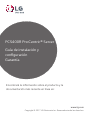 1
1
-
 2
2
-
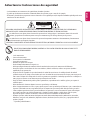 3
3
-
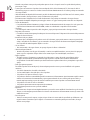 4
4
-
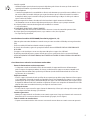 5
5
-
 6
6
-
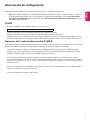 7
7
-
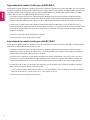 8
8
-
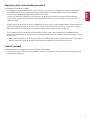 9
9
-
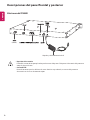 10
10
-
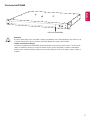 11
11
-
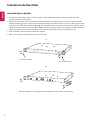 12
12
-
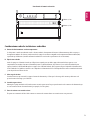 13
13
-
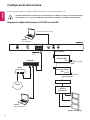 14
14
-
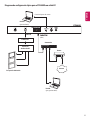 15
15
-
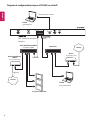 16
16
-
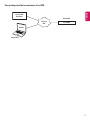 17
17
-
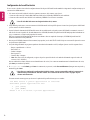 18
18
-
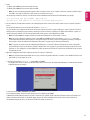 19
19
-
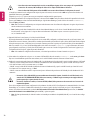 20
20
-
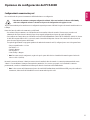 21
21
-
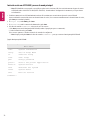 22
22
-
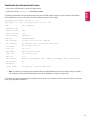 23
23
-
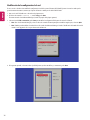 24
24
-
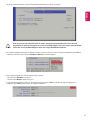 25
25
-
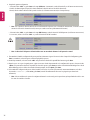 26
26
-
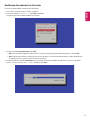 27
27
-
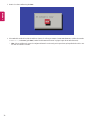 28
28
-
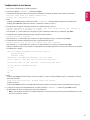 29
29
-
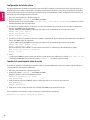 30
30
-
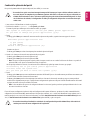 31
31
-
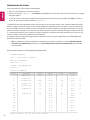 32
32
-
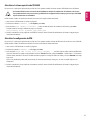 33
33
-
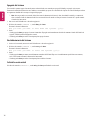 34
34
-
 35
35
-
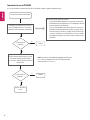 36
36
-
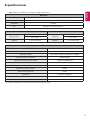 37
37
-
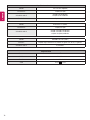 38
38
-
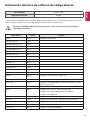 39
39
-
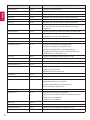 40
40
-
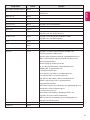 41
41
-
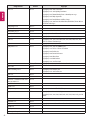 42
42
-
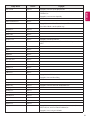 43
43
-
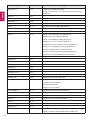 44
44
-
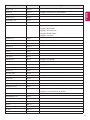 45
45
-
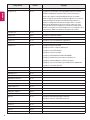 46
46
-
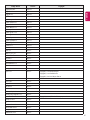 47
47
-
 48
48
-
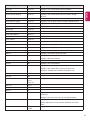 49
49
-
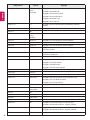 50
50
-
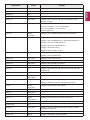 51
51
-
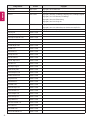 52
52
-
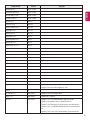 53
53
-
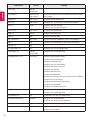 54
54
-
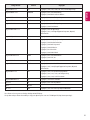 55
55
-
 56
56
-
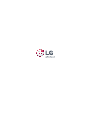 57
57